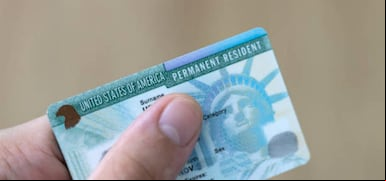var type_space = 'nota1'; var site = 'dep'; var type_template = 'nota'; var section = 'deporplay'; var subsection = 'tecnologia'; var path_name = '/depor-play/tecnologia/facebook-como-cambiar-tu-correo-electronico-mail-iniciar-sesion-truco-tutorial-2022-smartphone-nnda-nnni-noticia/'; var tipo_nota = 'imagen'; var id_nota = 'HWOYB6IS6VGVPDZGVJXGEJ67WQ'; var content_paywall = '2'; var nucleo_origen = 'na-ni'; var format_origen = 'tfg';var content_origen = 'tcs'; var gender_origen = 'info';var audiencia_nicho = ''; window.dataLayer = window.dataLayer || [];window.dataLayer.push({ 'seccion': 'depor-play','subseccion': 'tecnologia','tipo_nota' : 'imagen', 'id_nota' : 'HWOYB6IS6VGVPDZGVJXGEJ67WQ','tag1': 'facebook','tag2': 'aplicaciones','' : 'false','autor' : 'redaccion-depor' , 'nucleo_ID' : 'na-ni', 'tipo_formato' : 'tfg','tipo_contenido' : 'tcs','genero' : 'info','nota_publicacion':'2022-07-31T15:21:37'});
@font-face {font-family: fallback-local; src: local(Arial); ascent-override: 125%; descent-override: 25%; line-gap-override: 0%;}.f{display:flex}.f-center{justify-content:center}.alg-center,.f-center{align-items:center}.just-center{justify-content:center}.just-between{justify-content:space-between}.f-col{flex-direction:column}.w-full{width:100%}.h-full{height:100%}.pos-rel{position:relative}.pos-abs{position:absolute}.oflow-h{overflow:hidden}.__wrapper.flex.hidden{display:none}.st-sidebar__content{background:#fff}.st-iframe{content-visibility:auto;contain-intrinsic-size:5000px}.story-gallery-slider{background-color:#262627;max-width:100vw;padding:20px}.story-gallery-slider__content{transition:transform .4s ease}.story-gallery-slider__item{-webkit--select:none;-moz--select:none;-ms--select:none;pointer-events:none;-select:none;width:280px}.story-gallery-slider__img{-o-object-fit:cover;height:240px;object-fit:cover}.story-gallery-slider__body{overflow:hidden;position:relative}.story-gallery-slider__quantity{align-items:center;background-color:#333;color:#fff;font-size:1.3rem;height:30px;justify-content:center;letter-spacing:3px;margin-right:10px;width:102px}.story-gallery-slider__arrows{align-items:center;height:calc(100% - 86px);justify-content:center;outline:0;position:absolute;top:0;width:auto}.story-gallery-slider__arrows--left,.story-gallery-slider__arrows--right{background-color:rgba(0,0,0,.5);font-size:36px;height:120px;width:100px}.story-gallery-slider__arrows--left svg,.story-gallery-slider__arrows--right svg{fill:#fff;margin:0 auto}.story-gallery-slider__caption{padding:20px 20px 20px 0}.story-gallery-slider__figure{position:relative}.story-gallery-slider__right{right:0}.most-read__item{padding-bottom:20px;padding-top:20px}.uppercase{text-transform:uppercase}.hidden-label{font-size:0;height:0;overflow:hidden;width:0}[id^=gpt_]{align-items:center;display:flex;height:auto;justify-content:center}.menu{transform:translateX(-100vw);width:0}.link-site__image{-o-object-fit:cover;height:100px;object-fit:cover;width:130px}.link-site__icon-container{background-color:#fff;border-radius:10px;height:20px;padding-top:4px;position:absolute;right:0;text-align:center;width:65px}.link-site__icon-{width:40px}@-webkit-keyframes a{0%{transform:rotate(0deg)}to{transform:rotate(1turn)}}*{box-sizing:border-box;outline-color:#007c31}html{color:#333;font-family:Roboto,sans-serif;font-size:13px;scroll-behavior:smooth}a,abbr,acronym,address,applet,article,aside,audio,b,big,blockquote,body,canvas,center,cite,code,dd,del,details,dfn,div,dl,dt,em,embed,fieldset,figcaption,figure,footer,form,h1,h2,h3,h4,h5,h6,header,hgroup,html,i,iframe,img,ins,kbd,label,legend,li,mark,menu,nav,object,ol,output,p,pre,q,ruby,s,samp,section,small,span,strike,strong,sub,summary,sup,table,tbody,td,tfoot,th,thead,time,tr,tt,u,ul,var,video{border:0;margin:0;padding:0;vertical-align:baseline}article,aside,details,figcaption,figure,footer,header,hgroup,menu,nav,section{display:block}body{line-height:1}ol,ul{list-style:none}blockquote,q{quotes:none}[role=button],[type=button],[type=checkbox],[type=radio],[type=submit],a,button,select{cursor:pointer}a{color:#333;text-decoration:none}a:hover{text-decoration:underline}blockquote:after,blockquote:before,q:after,q:before{content:"";content:none}table{border-collapse:collapse;border-spacing:0}[type=search]{padding:0}input[type=search],input[type=search]::-webkit-search-cancel-button,input[type=search]::-webkit-search-decoration,input[type=search]::-webkit-search-results-button,input[type=search]::-webkit-search-results-decoration{-webkit-appearance:none;border:none}button{background-color:transparent;border-style:none;color:#333;font-family:inherit}address{font-style:normal}select{-moz-appearance:none;-webkit-appearance:none;appearance:none;border:0}h1,h2,h3,h4,h5,h6{font-weight:400}footer{content-visibility:auto;contain-intrinsic-size:400px}.jwplayer-lazy{align-items:center;background-color:#000;display:flex;height:347px;justify-content:center}.jwplayer-lazy .lazy{height:100%}.jwplayer-lazy-icon-play{-webkit-animation-name:a;-webkit-animation-duration:2s;-webkit-animation-iteration-count:infinite;animation-duration:2s;animation-iteration-count:infinite;animation-name:a;border:10px solid #eee;border-radius:50%;border-top-color:#666;height:70px;position:absolute;width:70px}@-webkit-keyframes b{0%{transform:rotate(2)}to{transform:rotate(2deg)}}@keyframes b{0%{transform:rotate(2)}to{transform:rotate(2deg)}}@-webkit-keyframes c{0%{transform:rotate(3deg)}to{transform:rotate(3deg)}}@keyframes c{0%{transform:rotate(3deg)}to{transform:rotate(3deg)}}@keyframes a{0%{transform:rotate(0deg)}to{transform:rotate(1turn)}}.gallery-container{background-color:#000;display:none;height:100vh;left:0;overflow-y:auto;position:fixed;top:0;width:100vw;z-index:1}.gallery-container::-webkit-scrollbar{height:0;width:0}.gallery-container.open{display:block;overflow-x:hidden}.gallery-container__button-close,.gallery-container__top-bar,.gallery-container__top-bar-img{z-index:1}.gallery-container__top-bar{align-items:center;background-color:#222;display:flex;height:48px;padding:8px 8px 8px 10px;width:100%}.gallery-container__top-bar-img{margin-left:10px}.gallery-container__button-back{height:24px;padding:0;width:24px;z-index:1}.gallery-container__button-back svg{fill:#aaa;transform:rotate(180deg)}.gallery-container__subtitle{display:none}.gallery-container__button-close{align-items:center;background:#454545;border:1px solid #666;border-radius:4px;box-shadow:0 3px 6px rgba(0,0,0,.16078);color:#fff;display:flex;height:40px;margin-left:auto;padding-left:18px;width:108px}.gallery-container__button-close-text{color:#fff;font:500 15px/22px Roboto,sans-serif;letter-spacing:.15px}.gallery-container__button-close-icon{margin-left:13px;margin-top:2px}.gallery-container__button-close-icon path{fill:#fff}.gallery-container__slider{transition:transform .4s ease 0s}.gallery-container__item-slider{position:relative}.gallery-container__image{align-items:center;display:flex;height:100%;margin-top:-26px}.gallery-container__image * img{-o-object-fit:cover;object-fit:cover}.gallery-container__caption{grid-gap:27px;display:flex;flex-direction:column;gap:27px;margin-top:32px}.gallery-container__wrap-caption{grid-gap:10px;display:flex;flex-direction:column;gap:10px;padding-top:8px;position:relative}.gallery-container__wrap-caption:before{background:linear-gradient(178deg,transparent 5%,rgba(0,0,0,.7)) 0 0 no-repeat padding-box padding-box transparent;bottom:0;content:"";height:64px;left:0;position:absolute;width:100%;z-index:1}.gallery-container__quantity{color:#fff;font:700 16px/19px Roboto,sans-serif;z-index:1}.gallery-container__caption-image{color:#d5d5d5;display:-webkit-box;font:700 17px/24px Roboto,sans-serif;letter-spacing:.09px;overflow:auto;position:relative}.gallery-container__caption-image::-webkit-scrollbar{width:0}.gallery-container__caption-image a{color:#d5d5d5}.gallery-container__caption-image:hover::-webkit-scrollbar{width:8px}.gallery-container__caption-image:hover::-webkit-scrollbar-thumb{background-color:#444;border-radius:32px}.gallery-container__ads-small{bottom:0;left:680px;margin:auto;position:absolute;right:0;top:400px;width:300px}.gallery-container__arrows{cursor:pointer;height:100vh;position:absolute;top:0}.gallery-container__arrows.icon-left{left:20px}.gallery-container__arrows.icon-right{right:20px}.gallery-container__arrows * svg{width:64px}.gallery-container__wrap-btn{display:flex;justify-content:space-between;padding:0 16px 74px}.gallery-container__btn-left,.gallery-container__btn-right{grid-gap:16px;align-items:center;border-radius:6px;display:flex;font:700 14px/22px Roboto,sans-serif;gap:16px;padding:16px 0;z-index:1}.gallery-container__btn-left{background:#151515;border:1px solid #333;color:#ccc;padding-left:12px;padding-right:30px}.gallery-container__btn-left span{border-left:2px solid #ccc;border-top:2px solid #ccc;height:11px;position:relative;transform:rotate(-45deg);width:11px}.gallery-container__btn-left span:after{background:#ccc;content:"";height:2px;left:-3px;position:absolute;top:3px;transform:rotate(45deg);width:14px}.gallery-container__btn-right{background:#ddd;color:#111;padding-left:28px;padding-right:12px}.gallery-container__btn-right span{border-left:2px solid #111;border-top:2px solid #111;height:11px;position:relative;transform:rotate(135deg);width:11px}.gallery-container__btn-right span:before{background:#111;content:"";height:2px;left:-3px;position:absolute;top:3px;transform:rotate(45deg);width:14px}.gallery-container__ads-big{align-items:center;display:none;flex-direction:column;position:relative}.gallery-container__ads-big__next{background:#151515;border:1px solid #333;border-radius:6px;color:#ccc;font:400 13px/18px Roboto,sans-serif;margin:12px 0;padding:11px 31px 10px;z-index:1}.gallery-container__ads-big div{background:#000;height:100vh;position:absolute;width:100%}.block-body{height:100vh;overflow:hidden!important}.block-body * .content_gpt_top_ads,.block-body .st-sidebar__container:first-of-type{z-index:0!important}.st-horizontal{border-bottom:1px solid #999;margin-bottom:32.5px}.st-horizontal__wrap-picture{display:flex;justify-content:center;position:relative}.st-horizontal__picture{cursor:pointer;position:relative}.st-horizontal__picture:before{background:transparent linear-gradient(178deg,transparent 5%,rgba(0,0,0,.7)) 0 0 no-repeat padding-box;bottom:2px;content:"";height:240px;left:0;position:absolute;width:100%}.st-horizontal__picture img{-o-object-fit:contain;min-height:360px;object-fit:contain;width:100%}.st-horizontal__detail{bottom:60px;position:absolute;text-align:center;z-index:1}.st-horizontal__button{border-radius:6px;font:700 15px/29px Roboto,sans-serif;height:46px;letter-spacing:.36px;opacity:.75;width:180px}.st-horizontal__button img,.st-horizontal__button svg{height:18px;margin-right:12px;width:20px}.st-horizontal__caption{color:#262627;font:400 13px/17px Roboto,sans-serif;line-height:1.3;padding:10px 0 20px}.s-multimedia__button{background:#cf0013;border:1px solid #ff3648;border-radius:6px;color:#fff;font:700 18px/29px Roboto,sans-serif;height:64px;letter-spacing:.36px;opacity:.75;width:296px}.s-multimedia__button svg{height:30px;margin-right:12px;margin-top:5px;width:32px}.st-horizontal{border:none}.st-horizontal__picture img{height:100%;min-height:auto}.st-horizontal__detail{bottom:32px}.st-horizontal__caption{border-bottom:1px solid #999;margin:0 25px}.most-read-by-site{grid-gap:20px 0;display:flex;flex-wrap:wrap;gap:20px 0;justify-content:space-between;margin:20px}.most-read-by-site__container-title{align-items:center;border-bottom:2px solid #000;color:#111;display:flex;justify-content:space-between;padding-bottom:10px;width:100%}.most-read-by-site__container-title__title{font:900 1.3rem/1.5rem Roboto,sans-serif;text-transform:uppercase}.most-read-by-site__container-title__brand{font:500 .9rem/1rem Roboto,sans-serif;text-align:right}.most-read-by-site__container-title__brand span{font-weight:900}.most-read-by-site__item{max-width:100%}.most-read-by-site__item-linkeable{display:flex}.most-read-by-site__item-image{-o-object-fit:cover;height:100px;object-fit:cover;width:130px}.most-read-by-site__item-title{-webkit-box-orient:vertical;-webkit-line-clamp:3;color:#111;display:-webkit-box;font:900 1.1rem/1.33rem Roboto,sans-serif;height:62px;margin-left:8px;overflow:hidden}.navbar-nm{height:36px;padding:0 20px}.navbar-nm__item{margin-right:15px}.navbar-nm__link{display:block;padding:5px 0}.navbar-nm__icon-search svg{fill:#999}.navbar-nm__box-search{display:none;font-size:14px;padding:15px;right:-20px;top:36px}.navbar-nm__box-search.active{display:block}.navbar-nm__n span{font-size:12px}.navbar-nm__w{margin-left:8px}.navbar-nm__lt span,.navbar-nm__w span{font-size:12px}.nav__story-title{-webkit-box-orient:vertical;-webkit-line-clamp:1;display:none;font-family:Roboto,sans-serif;font-size:15px;font-weight:700;max-height:15px}.nav__load-bg,.nav__loader-bar,.nav__story-social-network{display:none}.story-header__item{margin-left:10px}.story-header__item svg{width:32px}.story-header__item span{color:#888;display:none;font-size:12px;margin-right:10px}.story-header__item--none{margin-left:10px}.story-header__item--none svg{width:32px}.story-header__svg-fill-video{fill:#000}.story-header__list{display:flex;justify-content:space-between}.story-header__list img{margin:0 2px}.header-full{background-color:#007c31}.header-full__bg-svgto_google_news_small{background-position:-114px -62px;height:16px;width:23px}.header-full__bg-svgto_facebook_fill_white{background-position:-10px -62px;height:32px;width:32px}.header-full__bg-svgto_whatsapp_fill_white{background-position:-62px -62px;height:32px;width:32px}.header-full__bg-svgto_x_dark_op{background-position:-10px -114px;height:18px;width:18px}.header-full__ausp-content{margin:0 10px}.header-full__left{padding:0}.header-full__depor-video{align-items:center;background:#fff;border-radius:50%;display:flex;height:32px;justify-content:center;width:32px}.header-full__right{padding-right:0}.header-full__right__apuesta-content-icon.icon-negro{display:none}.header-full__btn-menu{padding:10px}.header-full__btn-menu svg{fill:#fff}.header-full__box-logo{margin:0 0 0 10px;padding:5px}.header-full__logo{max-width:150px}.header-full__item-nav{margin-right:24px}.header-full__link-nav{color:#fff;font-size:13px;font-weight:700;letter-spacing:.39px;text-transform:uppercase}.header-full__btn-result{background-color:#8116d5;border-radius:5px;display:none;font-size:10px;font-weight:700;letter-spacing:.36px;padding:9px 10px;text-transform:uppercase}.header-full__megamenu{display:none}.header-full__edicion{padding:8px 3px 3px 14px}.header-full__e-link .svg{fill:#fff;margin-top:-2px}.header-full__e-content.hidden{display:none}.header-full__e-content.block{display:block}.header-full .nav-sidebar__e-pais,.header-full__e-pais{font-size:.81rem}.header-full .nav-sidebar__e-pais:last-child,.header-full__e-pais:last-child{display:none}.header-full .nav__btn-sign{border:0;border-radius:50%;color:#000;cursor:pointer;display:flex;height:28px;margin:auto 15px auto 0;padding:0!important;width:28px}.header-full .nav__btn-sign>i{color:#007c31;display:inline;font-family:sans-serif;font-style:normal;text-transform:uppercase}.header-full .nav__btn-sign>span{display:none}.header-full .h-basic__{fill:#007c31}.header-full .nav__icon{background-size:cover}.header-full .paisBody .nav-sidebar__e-pais{font-size:11px;margin-left:5px}.header-full .paisBody .nav-sidebar__e-name{padding:10px 3px 0 8px}.header-full.active{height:46px;position:fixed;position:sticky;top:0}.header-full.active .header-full__right{padding-right:20px}.header-full.active .header-full__left{padding-left:20px}.header-full.active .header-full__ausp-content{display:none}.header-full.active .header-full__btn-menu svg{fill:#666}.header-full.active .header-full__box-logo{background-color:transparent;display:none}.header-full.active .header-full__box-list{display:none}.header-full.active .header-full__edicion{background:#fff 0 0 no-repeat padding-box;border-left:1px solid #eaeaea}.header-full.active .header-full__e-link,.header-full.active .header-full__e-title{color:#000}.header-full.active .header-full__e-link .svg{fill:#000}.header-full.active .nav__story-social-network{display:block}.header-full.active .nav__loader-bar{display:block;transform-origin:left center;transition:transform .3s ease 0s;width:100%;will-change:transform}.header-full.active .nav__load-bg{background-color:#eaeaea;display:block;height:5px;top:46px;width:100%}.header-full.active .header-full__right__apuesta-content-icon.icon-blanco{display:none}.header-full.active .header-full__right__apuesta-content-icon.icon-negro{display:block}.st-sidebar__container{background:#fff;margin:0 auto}.st-sidebar__content{flex-direction:column;margin:20px 0;width:100%}.st-sidebar__main{margin-bottom:20px;width:100%}.st-sidebar__side{width:100%}.sht__category{align-items:center;color:#000;display:flex;flex-wrap:wrap;font:700 14px/1 Roboto,sans-serif;justify-content:space-between;letter-spacing:.28px;margin-bottom:10px;padding:30px 20px 20px;text-transform:uppercase}.sht__category a{color:#42c64c;margin-right:20px}.sht__title{color:#000;font:700 28px/1.1667 Roboto,sans-serif;letter-spacing:-.58px;padding:0 20px 20px}.sht__summary{border-bottom:1px solid #ddd;color:#000;font:400 16px/20px Roboto,sans-serif;letter-spacing:-.29px;margin:0 20px 10px;padding-bottom:20px}.sht__summary.sht--w-list{border:none;margin-bottom:0}.sht__list{border-bottom:1px solid #ddd;list-style-type:disc;margin:0 20px 10px;padding:0 0 10px 20px}.sht__list li{font:400 16px/20px Roboto,sans-serif;margin-bottom:10px}.sht__list li a{color:#1c75c9;font-weight:700}.sht__link:hover{text-decoration:none}.__wrapper{background-color:#007c31;border-radius:5px;height:36px;width:220px}.__text{color:#fff;font-size:12px;font-weight:500;margin-right:9px;text-transform:none}.__logo{margin-top:0}.b-news--bgcolor-1,.b-news--color-1,.breaking-news--bgcolor-1,.breaking-news--color-1{background-color:#fff}.b-news--bgcolor-2,.b-news--color-2,.breaking-news--bgcolor-2,.breaking-news--color-2{background-color:#000}.b-news--bgcolor-3,.b-news--color-3,.breaking-news--bgcolor-3,.breaking-news--color-3{background:#ededed 0 0 no-repeat padding-box;border-bottom:1px solid #ddd;border-left:3px solid #000}.b-news__icon,.breaking-news__btn-close>svg{fill:#fff;height:24px;width:24px}.b-news{justify-content:space-between;margin-top:10px;padding:0 20px}.b-news__close{outline:none;padding:0 0 0 15px;text-align:right;width:auto}.b-news__close button:focus{outline:0}.b-news__link{align-items:center;color:#fff;display:flex;font-size:1.3rem;line-height:1.3;padding:15px 0}.b-news__tag{padding-right:8px;text-transform:uppercase}.b-news__tag,.b-news__title{font-weight:700}.b-news__envivo-border{height:20px;margin-top:2px;opacity:.16;width:20px}.b-news__envivo,.b-news__envivo-border{background-color:#dd0009;border-radius:50%;float:left}.b-news__envivo{height:8px;margin-left:-14px;margin-right:15px;margin-top:3px;width:8px}.b-news--color-1 .b-news__link{color:#ed1c26}.b-news--color-1 .b-news__tag{background-color:#ed1c26;border-radius:2px;color:#fff;font-size:11px;margin-right:5px;padding:5px 10px}.b-news--color-1 .b-news__close>svg{fill:#ed1c26}.breaking-news{color:#fff;display:flex;justify-content:space-between;margin-top:10px;padding:15px 20px}.breaking-news__tag{font-size:1.3rem;font-weight:700;padding-right:8px}.breaking-news__link{color:#fff;display:inline;font-size:1.3rem;font-weight:700;line-height:1.3}.breaking-news__text{align-items:center;display:flex}.breaking-news__envivo{height:8px;margin-left:-14px;margin-right:15px;margin-top:3px;width:8px}.breaking-news__envivo,.breaking-news__envivo-border{background-color:#dd0009;border-radius:50%;float:left}.breaking-news__envivo-border{height:20px;margin-top:2px;opacity:.16;width:20px}.breaking-news--bgcolor-1 .breaking-news__link{color:#ed1c26}.breaking-news--bgcolor-1 .breaking-news__tag{background-color:#ed1c26;border-radius:2px;color:#fff;font-size:11px;margin-right:5px;padding:5px 10px}.breaking-news--bgcolor-1 .breaking-news__btn-icon{color:#ed1c26}.breaking-news--bgcolor-1 .breaking-news__btn-close>svg{fill:#ed1c26}.breaking-news__btn-close{outline:none;padding:0 0 0 15px;width:auto}.s-multimedia{font-family:Roboto,sans-serif;font-size:13px;letter-spacing:0;padding:0 20px}.s-multimedia__iframe-omnystudio{height:170px;width:100%}.s-multimedia__caption{color:#888;font:400 14px/18px Roboto,sans-serif;letter-spacing:-.14px;padding-bottom:10px;padding-top:5px}.s-multimedia__caption a{color:#306d95}.s-multimedia__audio{padding-top:10px}.s-multimedia__image{-o-object-fit:cover;height:auto;object-fit:cover}.s-multimedia__lL-video,.s-multimedia__p-default{background-color:#000;height:157px}.st-social{align-items:center;border-bottom:1px solid #000;margin:0 0 20px;padding:20px;width:100%}.st-social__txt{font:700 1.1rem/1 Roboto,sans-serif;text-transform:capitalize}.st-social__link{text-overflow:ellipsis;white-space:nowrap}.st-social__tooltdiv{display:flex}.st-social__share{display:flex;margin-right:-15px}.st-social__share .icon{background-image:url(https://cdna.elcomercio.pe/resources/dist/depor/images/group_lite-share.png);background-repeat:no-repeat;display:inline-block}.st-social__share__bg-svgto_facebook{background-position:-98px -10px;height:21px;width:10px}.st-social__share__bg-svgto_facebook_f{background-position:-128px -10px;height:18px;width:11px}.st-social__share__bg-svgto_copy_link{background-position:-10px -10px;height:24px;width:24px}.st-social__share__bg-svgto_x_op{background-position:-10px -54px;height:19px;width:19px}.st-social__share__bg-svgto_x_dark_op{background-position:-54px -10px;height:24px;width:24px}.st-social__share__bg-svgto_whatsapp_depor{background-position:-49px -54px;height:16px;width:20px}.share-btn{fill:#333;border:1px solid #333;border-radius:50%;height:2.2rem;line-height:0;margin-right:15px;padding:0;width:2.2rem}.share-btn--stroke{fill:transparent}.share-btn--ws{display:none}.share-btn--copy{fill:#333;font-family:Roboto,sans-serif;font-weight:700;height:30px;line-height:0;padding:0 5px 0 0;text-transform:uppercase}.share-btn--copy svg{margin-right:5px}.share-btn--gnews-txt{display:none;font-family:Roboto,sans-serif;font-size:.8rem;font-weight:700;white-space:nowrap}.story-header__list .share-btn--gnews{height:32px;margin:0 5px;width:32px}.story-header__list .share-btn--gnews svg{height:28px;width:28px}.content_gpt_top_ads{background-color:#f7f8f9;height:80px;margin:auto;width:340px}.content_gpt_top_ads:before{content:"PUBLICIDAD";display:flex;font-size:10px;justify-content:center;margin:auto;padding-bottom:4px;padding-top:6px}.content_gpt #gpt_zocalo{height:50px;width:320px}.minuto_minuto .content_gpt_caja3,.minuto_minuto .content_gpt_caja4,.minuto_minuto .content_gpt_caja5{align-items:center;background-color:#f7f8f9;display:flex;height:290px;justify-content:center;margin:auto;padding-top:15px;position:relative;width:320px}.minuto_minuto .content_gpt_caja3:before,.minuto_minuto .content_gpt_caja4:before,.minuto_minuto .content_gpt_caja5:before{content:"PUBLICIDAD";font-size:10px;position:absolute;top:10px}.comp-ads__sprite-header{background-image:url(https://cdna.elcomercio.pe/resources/dist/depor/images/group_header_adblock.png);height:100px;margin-bottom:19px;width:100%}.comp-ads__sprite-header,.comp-ads__sprite-icon{background-repeat:no-repeat;display:inline-block}.comp-ads__sprite-icon{background-image:url(https://cdna.elcomercio.pe/resources/dist/depor/images/group_icon.png)}.comp-ads__wrapper,.comp-ads__wrapper-pasos{background:#f2f2f2;border-radius:24px;display:none;font-family:Roboto,sans-serif;left:50%;opacity:0;padding:30px;pointer-events:none;position:fixed;top:50%;transform:translate(-50%,-50%);width:100%}.comp-ads__wrapper-pasos.show,.comp-ads__wrapper.show{display:block;opacity:1;pointer-events:auto;transform:translate(-50%,-50%);z-index:9}.comp-ads__wrapper--content,.comp-ads__wrapper-pasos--content{align-items:center;display:flex;flex-direction:column;justify-content:center}.comp-ads__wrapper--content h2,.comp-ads__wrapper-pasos--content h2{font-weight:400;margin-bottom:0;margin-top:13px;text-align:center}.comp-ads__wrapper--content p,.comp-ads__wrapper-pasos--content p{margin-bottom:0;margin-top:5px;text-align:center}.comp-ads__wrapper--logo-popup,.comp-ads__wrapper-pasos--logo-popup{background-position:-10px -10px;height:48px;width:132px}.comp-ads__wrapper--btn,.comp-ads__wrapper-pasos--btn{margin-top:20px;overflow:hidden;position:relative}.comp-ads__wrapper--btn button,.comp-ads__wrapper-pasos--btn button{background:#eeeb03;border:2px solid #fff;color:#332c2c;cursor:pointer;font-weight:500;height:100%;letter-spacing:-.3px;min-width:243px;outline:none;position:relative;width:100%;z-index:1}.comp-ads__wrapper{box-shadow:0 10px 10px rgba(0,0,0,.60392)}.comp-ads__wrapper-pasos{background:transparent;border-radius:0;padding:0}.comp-ads__wrapper-pasos--header{background:#cecdcd;border-top-left-radius:24px;border-top-right-radius:24px;padding-left:24px;padding-right:24px;padding-top:24px}.comp-ads__wrapper-pasos--header h2{color:#332c2c;font-size:26px;font-weight:400;line-height:30px;text-align:center}.comp-ads__wrapper-pasos--header__tabs{display:flex;justify-content:space-around;margin-top:25px;padding-bottom:10px;text-align:center}.comp-ads__wrapper-pasos--header__tabs li{cursor:pointer;height:78px;width:90px}.comp-ads__wrapper-pasos--header__tabs li.activo,.comp-ads__wrapper-pasos--header__tabs li:hover{border-bottom:5px solid #6fc456}.comp-ads__wrapper-pasos--header__tabs li span{display:inline-block;padding:0}.comp-ads__wrapper-pasos--header__tabs li span.icon{height:45px;margin-bottom:11px;width:45px}.comp-ads__wrapper-pasos--header__tabs li span.icon-adblock{background-position:-162px -10px}.comp-ads__wrapper-pasos--header__tabs li span.icon-adblockplus{background-position:-75px -78px}.comp-ads__wrapper-pasos--header__tabs li span.icon-ublockorigin{background-position:-10px -78px}.comp-ads__wrapper-pasos--header__tabs li span.titulo{bottom:5px;color:#707070;font-size:15px;line-height:18px;position:relative;width:100%}.comp-ads__wrapper-pasos--header__tabs li:first-child{margin-left:0}.comp-ads__wrapper-pasos--header__tabs li:last-child{margin-right:0}.comp-ads__wrapper-pasos--header__tabs li:last-child span.icon{background-color:#fff;border-radius:100%;color:#494949;font-size:30px;line-height:1}.comp-ads__wrapper-pasos--content{background:#f2f2f2;border-bottom-left-radius:24px;border-bottom-right-radius:24px;padding-bottom:29px;padding-left:57px;padding-right:57px}.comp-ads__wrapper-pasos--content>div{display:none;margin-top:15px}.comp-ads__wrapper-pasos--content>div p{font-size:15px;line-height:18px;margin-bottom:13px}.comp-ads__wrapper-pasos--content>div p:last-child{margin-bottom:0;margin-top:0}.comp-ads__wrapper-pasos--content>div.activo{display:block}.comp-ads__wrapper-pasos--content__header-adblock{background-position:-10px -10px}.comp-ads__wrapper-pasos--content__header-adblock-plus{background-position:-10px -130px}.comp-ads__wrapper-pasos--content__header-ublockorigin{background-position:-10px -250px}.comp-ads__wrapper-pasos--content .icon-text{height:20px;top:2px;width:20px}.comp-ads__wrapper-pasos--content .icon-text__adblock{background-position:-50px -143px}.comp-ads__wrapper-pasos--content .icon-text__adblock-plus{background-position:-10px -143px}.comp-ads__wrapper-pasos--content .icon-text__ublockorigin{background-position:-162px -75px}.comp-ads__wrapper-pasos--content .icon-text__activacion{background-position:-90px -143px;height:18px;width:18px}.comp-ads__wrapper-pasos--content__btn{background:#eeeb03;border:2px solid #fff;border-radius:15px;box-shadow:0 3px 6px rgba(0,0,0,.16078);color:#332c2c;font-size:15px;line-height:18px;margin-top:27px;padding:11px 26px}.comp-ads__wrapper-foreground{background-color:#000;bottom:0;display:none;height:100%;left:0;opacity:0;position:fixed;right:0;top:0;width:100%}.comp-ads__wrapper-foreground.show{display:block;opacity:.46;z-index:8}.ad-lateral{display:none;overflow:hidden;width:0}div#ads_d_vslider{bottom:0;position:fixed;right:0}.container-publicidad{margin:0!important}.h-continuous{background-color:#007c31;height:48px}.h-continuous__img{height:34px}.h-continuous__anchor{background:#306e34;border:1px solid #3a8640;border-radius:6px;height:36px;right:16px;width:36px}.h-continuous__anchor:before{color:#f2f3b9;content:"Arriba";font:400 14px/16px Roboto,sans-serif;height:10px;letter-spacing:.14px;margin-left:-80px;padding-right:6px;width:10px}.h-continuous__anchor:after{border:1px solid #f2f3b9;content:"";height:14px;left:16px;position:absolute;top:10px}.h-continuous__svg{height:16px;left:8px;position:absolute;top:4px;transform:rotate(-90deg)}.st-special-t{padding:20px 20px 0;text-align:center}.st-special-t__note{font-family:Roboto,sans-serif;padding:20px 0}.links-band{border-bottom:1px solid #e1e1e1;border-top:1px solid #e1e1e1;font-family:Roboto,sans-serif;font-size:12px;justify-content:start;padding:0 10px}.links-band__txt{font-weight:700}.links-band__link,.links-band__txt{padding:10px 7px;white-space:nowrap}.links-band__link{color:#333}.story-content__gallery-img{-o-object-fit:cover;height:200px;object-fit:cover}.story-contents{padding:25px 20px 20px}.story-contents__blockquote{font-size:18px;line-height:22px;margin:40px 0 40px 15px;padding:20px 20px 20px 36px}.story-contents__author{font-family:Roboto,sans-serif;font-size:16px;letter-spacing:-.14px;padding:0 20px 20px}.story-contents__author--img{-o-object-fit:cover;border-radius:50%;display:block;height:40px;margin-bottom:8px;object-fit:cover;width:40px}.story-contents__author--wrapper{grid-gap:4px;align-items:flex-start;display:flex;flex-direction:column;gap:4px}.story-contents__font-paragraph{font-size:18px;letter-spacing:-.18px;line-height:30px;padding:10px 0}.story-contents__content{padding-top:5px}.story-contents__caption{font-family:Roboto,sans-serif;font-size:14px;letter-spacing:-.13px;line-height:1.3;margin-bottom:10px;padding:10px 0}.story-contents li{font-family:Roboto,sans-serif;font-size:16.9px;line-height:1.5;margin-bottom:20px}.story-contents .story-contents__author{padding:0 0 8px}.story-contents__image{-o-object-fit:contain;aspect-ratio:var(--aspect-ratio);height:auto;object-fit:contain}.story-content__link-list-figure img{height:64px;width:96px}.st-tags{margin:25px 0;padding:0 20px}.st-tags__title{display:inline-block;font:normal normal 700 14px/24px Roboto,sans-serif}.st-tags__tag{display:inline-block;padding-bottom:3px}.st-tags__box{flex:1 1}.st-tags__line{padding-bottom:10px;width:45px}.st-tags__link{border:1px solid #ccc;display:block;font:normal normal normal 14px/21px Roboto,sans-serif;letter-spacing:0;margin:0 5px 5px 0;opacity:1;padding:5px 10px;text-align:center}.most-read,.st-tags__link span{display:none}.st-interest{padding:20px}.st-interest__title{font:700 18px/1 Roboto,sans-serif;margin-bottom:10px;padding:20px 0 10px}.st-interest__item{display:flex;flex-direction:column;margin-bottom:40px}.st-interest__detail{display:flex;flex-direction:column-reverse;padding-right:10px}.st-interest__detail-section{font:400 11px/1 Roboto,sans-serif;margin-bottom:5px}.st-interest__item-title{display:-webkit-box;font:700 20px/22px Roboto,sans-serif;margin:10px 0 20px;max-height:88px;overflow:hidden}.st-interest__link-img{width:100%}.gallery-container__top-bar-img{height:30px;width:69px}.gallery-container__button-back img{transform:rotate(180deg)}.gallery-container__arrows--left,.gallery-container__arrows--right{align-items:center}.gallery-container__arrows--left img,.gallery-container__arrows--right img{height:42px;width:42px}.st-horizontal__button{background:#007c31;border:1px solid #007c31;color:#fff;opacity:1}.st-horizontal__button img{margin-right:12px}.block-body .header-full,.block-body .nav-d,.block-body .navbar-nm{z-index:0}.story-contents__about-author-image{height:64px;width:64px}.most-read-by-site__item-title{height:53px}.error{background-color:#eae9e5;padding:40px 40px 20px;position:relative;text-align:center;width:100%}.error__icon{margin-top:103px}.error__title{font-size:1.1rem;font-weight:700;margin-bottom:10px;margin-top:6px}.error__content,.error__title{color:#3c3c3c;font-family:Roboto,sans-serif;line-height:1.5}.error__content{display:inline-block;font-size:.8rem;margin:auto;max-width:400px;padding-bottom:15px;padding-top:15px}.error__title-search{color:#3c3c3c;font-family:Roboto,sans-serif;font-size:.8rem;font-weight:400;line-height:47px;margin-top:25px}.error__search-box{margin:20px auto;max-width:524px;padding:0 15px;position:relative}.error__link{display:inline-block;font-size:.8rem;font-weight:700;line-height:1.5;padding-bottom:15px;padding-top:15px}.error .search-main-form{position:relative}.error .search-input{background:#fff 0 0 no-repeat padding-box;border:1px solid gray;border-radius:12px;box-shadow:0 8px 16px rgba(0,0,0,.16078);color:#6f6f6f;font-family:Roboto,sans-serif;font-size:.8rem;height:48px;line-height:24px;padding-left:20px;width:100%}.error .search-input.focus-visible{outline:none}.error .search-input:focus-visible{outline:none}.error .search-input__btn{border:2px solid #2b2e34;border-radius:50%;height:15px;position:absolute;right:40px;top:14px;width:15px}.error .search-input__btn:before{display:none}.error .search-input__btn:after{background-color:#2b2e34;border-radius:10px;content:"";display:block;height:4px;left:8px;position:absolute;top:6px;transform:rotate(40deg);transform-origin:-1px 5px;width:12px}.navbar-nm{background-color:#222;max-height:36px;padding-left:20px}.navbar-nm__link{color:#999;font-family:Roboto,sans-serif;font-size:13px}.navbar-nm__box-search{background-color:#ced11f;right:-5px}.navbar-nm__item{position:relative;z-index:7}.navbar-nm__btn{border:none;font-family:Roboto,sans-serif;font-size:11px;height:25px;padding-left:8px;padding-right:8px}.navbar-nm__btn i{align-items:center;background-color:#dddf45;border:1px solid #dddf45;border-radius:50%;color:#000;display:flex;font-size:1.3rem;height:25px;justify-content:center;padding:0!important;text-align:center;width:25px}.navbar-nm__btn span{color:#dddf45;margin-left:8px}.navbar-nm__input-search{padding:0 8px}.navbar-nm__btn-search{background-color:#ced11f;border:1px solid #fff;color:#006132;font-family:Roboto,sans-serif;font-size:14px;font-weight:700}.navbar-nm__n{align-items:center;padding:0 5px}.navbar-nm__n svg{fill:#dddf45}.navbar-nm__n span{color:#dddf45;font:normal normal normal 13px/15px Roboto,sans-serif;margin-left:10px}.navbar-nm__w{align-items:center;padding:0 5px}.navbar-nm__w svg{fill:#dddf45}.navbar-nm__w span{color:#dddf45;font:normal normal normal 13px/15px Roboto,sans-serif;margin-left:3px}.navbar-nm__lt{align-items:center;padding:0 5px}.navbar-nm__lt svg{fill:#dddf45}.navbar-nm__lt span{color:#dddf45;font:normal normal normal 13px/15px Roboto,sans-serif;margin-left:5px}.navbar-nm{display:none;height:45px}.navbar-nm .icon{background-image:url(https://cdna.elcomercio.pe/resources/dist/depor/images/group_lite-share.png);background-repeat:no-repeat;display:inline-block}.navbar-nm__bg-svgto_whatsapp_depor{background-position:-49px -54px;height:16px;width:20px}.navbar-nm__container{margin:0 auto;max-width:1366px}.navbar-nm__btn{border:1px solid #eae9e5;color:#eae9e5}.navbar-nm__box-search{background-color:#8a8a8a;right:0;width:345px;z-index:7}.navbar-nm__input-search{font-size:14px;height:36px;width:100%}.navbar-nm__btn-search{background-color:#333;color:#fff;height:36px;width:36px}.navbar-nm__btn-sign>i{display:none}.header-full{height:50px;position:fixed;position:sticky;top:0;z-index:6}.header-full .icon{background-image:url(https://cdna.elcomercio.pe/resources/dist/depor/images/group_header.png?d=1);background-repeat:no-repeat;display:inline-block}.header-full__bg-svgto_facebook_color{background-position:-10px -10px;height:32px;width:32px}.header-full__bg-svgto_messenger{background-position:-114px -10px;height:32px;width:32px}.header-full__bg-svgto_whatsapp_color{background-position:-62px -10px;height:32px;width:32px}.header-full__bg-svgto_x_op{background-position:-48px -114px;height:18px;width:18px}.header-full__newsletter{align-items:center;cursor:pointer}.header-full__newsletter svg{background:linear-gradient(90deg,#e74e0f,#e63338);border-radius:5px;height:30px;padding-left:6px;padding-right:6px}.header-full__newsletter-text{color:#a2421a;font-size:12px;font-weight:600;margin-left:5px;margin-right:10px;text-transform:uppercase}.header-full__newsletter-tooltip{display:none;max-width:320px;position:absolute;right:105px;top:46px}.header-full__newsletter-tooltip .newsletter__description{display:none}.header-full__newsletter-modal{display:none;max-width:320px;position:absolute;right:105px;top:46px}.header-full__newsletter-modal.active{background-color:#fff;bottom:0;left:0;margin:auto;max-width:inherit;position:absolute;right:0;z-index:3}.header-full__newsletter-modal.active .newsletter__custom{background-color:#fff;min-height:1200px;min-height:100vh;padding:25px}.header-full__newsletter-modal-close{background-color:#fff;padding:15px 20px 0 0;text-align:right}.header-full__container{margin:0 auto;max-width:1366px}.header-full__wrapper-menu{background-color:#000;display:none;height:100%;left:0;position:fixed;top:0;width:90%;z-index:7}.header-full__top-menu{height:70px}.header-full__top-left{width:70px}.header-full__top-right{background-color:#007c31;flex-basis:auto;flex-grow:1;flex-shrink:1}.header-full__box-btnmenu{width:40px}.header-full__img-menu{max-width:100px}.header-full__input-search{height:35px;max-width:230px;padding:0 15px;width:90%}.header-full__icon-menu{color:#fff;font-size:24px}.header-full__btn-search{height:35px}.header-full__item{border-top:1px solid #007c31;flex-wrap:wrap}.header-full__item:last-child{border-bottom:1px solid #007c31}.header-full__link{flex:auto;text-transform:uppercase}.header-full__angle{width:40px}.header-full__submenu-list{border-top:1px solid #007c31;display:none;flex:100% 1;flex-grow:0;flex-shrink:0}.header-full__submenu-list.active{display:block}.header-full__submenu-item{border-bottom:1px solid #007c31}.header-full__submenu-item:last-child{border-bottom:0}.header-full__follow{color:#9abf16;font-family:Ostrichsans,sans-serif}.header-full__media-item:last-child{margin-right:0}.header-full__media-icon{color:#9abf16;font-size:22px}.header-full__box-logo{background-color:#d5d745;transform:skew(-13deg)}.header-full__logo{max-width:100px;transform:skew(13deg)}.header-full__box-list{display:none}.header-full__item-nav:last-child{margin-right:0}.header-full__btn-result{background-color:#000;font-size:13px;margin-right:10px}.header-full__megamenu{box-shadow:0 4px 7px -5px #888;z-index:5}.header-full.active,.header-full.active .header-full__box-logo{background-color:#fff}.header-full.active .header-full__icon-menu{color:#000}.header-full.active .nav__loader-bar{background-color:#007c31;height:5px;left:0;top:46px}.header-full__btn-signwall{border-radius:50%;height:36px;margin-right:10px;text-align:center;width:36px}.header-full{height:52px}.header-full__icon-menu{font-weight:700}.header-full__box-btnmenu{height:100%}.header-full__box-btnmenu,.header-full__footer-menu{align-items:center;display:flex;justify-content:center}.header-full__footer-menu{flex-direction:column;padding-bottom:20px;padding-top:20px}.header-full__follow{font-size:.9rem;margin-bottom:15px}.header-full__media-list{display:flex}.header-full__media-item{margin-right:10px}.header-full__media-link{padding:5px}.header-full__list{padding-bottom:10px;padding-top:10px}.header-full__btn-menu,.header-full__depor-nota{align-items:center;display:flex;justify-content:center}.header-full__depor-nota{background:#000;border-radius:50%;height:32px;width:32px}.header-full__ausp-content{-ms-grid-row-align:center;align-items:center;align-self:center;display:flex;flex-flow:column;justify-items:center;place-items:center}.header-full__ausp-content span{color:#fff;font-family:Roboto,sans-serif;font-size:9px;letter-spacing:.08px;margin-bottom:2px}.header-full__ausp-content img{height:20px;width:48px}.header-full__right__apuesta-content{height:48px;position:relative;width:48px}.header-full__right__apuesta-content label{cursor:pointer;height:100%;width:100%}.header-full__right__apuesta-content-main{background-color:#fff;box-shadow:0 10px 20px rgba(0,0,0,.19),0 6px 6px rgba(0,0,0,.23);display:none;padding:8px;position:fixed;text-align:right;width:90vw}.header-full__right__apuesta-content-main button{font:900 .813rem/1.125rem Roboto,sans-serif;padding:10px 4px}.header-full__right__apuesta-content-main img{height:250px;width:100%}.header-full__right__apuesta-content input[type=checkbox]{display:none}input[type=checkbox]:checked~.header-full__right__apuesta-content-main{display:block}.header-full__right__apuesta-content-icon{height:100%;width:100%}.header-full__logo{width:80px}.header-full__submenu-list{border-top:1px solid #ccc}.header-full__box-search{padding-top:10px}.header-full__top-menu{height:52px}.header-full__link-nav{font-family:Roboto,sans-serif}.header-full__link{color:#eee;display:block;font:normal normal 700 13px/17px Roboto,sans-serif;letter-spacing:.21px;padding-bottom:15px;padding-top:15px;text-align:left}.header-full__btn-container{display:flex}.header-full.active .nav__loader-bar{background-color:#42c64c}.header-full.active .header-full__btn-container{display:none}.header-full__btn-result{background:transparent linear-gradient(180deg,#fd8204,#fd8204) 0 0 no-repeat padding-box;border:1px solid hsla(0,0%,100%,.639);color:#fff;display:block;font-family:Roboto,sans-serif;font-size:12px;margin:auto 8px auto auto}.header-full__megamenu{background-color:#333;bottom:0;display:flex;flex-direction:column;height:calc(100vh - 50px);justify-content:space-between;left:0;max-width:330px;overflow:hidden;position:absolute;top:50px;transform:translateX(-100vw);transform-origin:left;transition:transform .5s ease;width:100%;will-change:transform;z-index:1}.header-full__megamenu.active{transform:translateX(0)}.header-full .nav-sidebar__footer{border-bottom:1px #e8e8e8;border-color:#e8e8e8;border-style:solid;padding:30px}.header-full .nav-sidebar__wrapper{box-sizing:content-box;display:flex;flex-direction:column;height:100%;justify-content:space-between;opacity:0;overflow-x:hidden;overflow-y:scroll}.header-full .nav-sidebar__wrapper.active{opacity:1;transition:opacity .5s cubic-bezier(.56,1.3,.76,.88) .3s;width:calc(100% + 17px);will-change:opacity}.header-full .story-header__list{display:flex;justify-content:space-between}.header-full .story-header__list img{margin:0 2px}.header-full .story-header__svg-fill{fill:#fff}.header-full .nav-sidebar__item{align-items:center;display:flex;flex-wrap:wrap;justify-content:space-between;position:relative}.header-full .nav-sidebar__list{padding-bottom:15px;padding-top:15px}.header-full .nav-sidebar__link{color:#fff;display:block;font-family:Roboto,sans-serif;font-size:.9rem;padding:15px 15px 15px 25px}.header-full .nav-sidebar__link:hover{text-decoration:none}.header-full .nav-sidebar__parent-item{padding:10px 20px 10px 25px;position:absolute;right:0}.header-full .nav-sidebar__parent-item:after{color:#fff}.header-full .nav-sidebar__container-submenu{max-height:0;overflow:hidden;transition:max-height .5s ease-in-out;width:100%}.header-full .nav-sidebar__text{color:#fff;display:block;font-family:Roboto,sans-serif;font-size:.9rem;font-weight:200;padding:5px 0}.header-full .nav-sidebar__text:first-child{text-transform:lowercase}.header-full__edicion{background:#006328 0 0 no-repeat padding-box;border-left:1px solid #008a37;margin-left:15px;padding:8px 3px 5px 14px;width:72px}.header-full__e-title{color:rgba(255,255,255,.6);font:normal normal normal 10px/17px Roboto,sans-serif}.header-full__e-link{color:#fff;display:flex;font:normal normal normal 14px/17px Roboto,sans-serif}.header-full__e-link svg{fill:#fff;margin-top:-2px}.header-full__e-mx{margin-top:2px}.header-full__e-content{position:absolute;right:10px;top:70px}.header-full__e-body{background:#f8f8f8 0 0 no-repeat padding-box;border:1px solid #ccc;box-shadow:0 3px 6px rgba(0,0,0,.16078);display:flex;flex-direction:column;font-family:Roboto,sans-serif;font-size:13px;font-weight:500;width:220px}.header-full__e-name{border:1px solid #ededed;color:#333;font:normal normal 700 10px/17px Roboto,sans-serif;padding:10px}.header-full .nav-sidebar__e-pais,.header-full__e-pais{align-items:center;border:1px solid #ededed;display:flex;padding:20px}.header-full .nav-sidebar__e-pais img,.header-full__e-pais img{margin-right:5px}.header-full .nav-sidebar__e-pais.active,.header-full .nav-sidebar__e-pais:hover,.header-full__e-pais.active,.header-full__e-pais:hover{background:#444 0 0 no-repeat padding-box;color:#ccc;text-decoration:none}.header-full .paisBody .nav-sidebar__e-pais{border:none;color:#999;margin-left:10px;padding:10px 0 7px}.header-full .paisBody .nav-sidebar__e-pais img{margin-right:5px}.header-full .paisBody .nav-sidebar__e-pais .active,.header-full .paisBody .nav-sidebar__e-pais:hover{background:none;border-bottom:2px solid #fff}.header-full .paisBody .nav-sidebar__e-name{color:#ccc;font:normal normal normal 10px/17px Roboto,sans-serif;padding:10px 0 0 15px}.header-full__e-arrow{background:#f8f8f8;border-left:1px solid #ccc;border-top:1px solid #ccc;height:18px;position:absolute;top:-9px;transform:translate(182.47px) rotate(45deg);width:18px}.header-full__wrapper-menu{background:#222 0 0 no-repeat padding-box}.header-full__item{border:1px solid #333;display:flex;padding:5px 25px}.header-full__submenu-item{border-bottom:1px solid #333}.header-full__input-search{background:#333 0 0 no-repeat padding-box;border:1px solid #555!important;border-right:none!important;width:73%}.header-full__btn-search{background:#333 0 0 no-repeat padding-box;border:1px solid #555!important;border-left:none!important;color:#888}.header-full .nav-sidebar__e-body{display:flex;margin-top:10px}.header-full .nav__btn-sign{background-color:#dddf45;height:25px;margin-right:15px;width:25px}#modal-apuesta{background:rgba(0,0,0,.6902);display:none;height:100vh;left:0;position:fixed;width:100%;z-index:2}.footer-secction{padding-top:65px}.footer-secction__tab-arrow{height:0;position:absolute;width:0}.footer-secction__title{margin-top:-50px;position:absolute;text-align:center;width:100%}.footer-secction__title h4{color:#357a3a;font:700 16px/19px Roboto,sans-serif;letter-spacing:.16px}.footer-secction__item{color:#007c31}.footer-secction__item,.footer-secction__link-footer,.footer-secction__list-title,.footer-secction__site-item{font-family:Roboto,sans-serif}.footer-secction__content-column li{font-family:Roboto,sans-serif;font-size:11px;margin-bottom:5px;overflow:hidden;padding-right:2px;text-overflow:ellipsis;white-space:nowrap}.footer-secction__text{font-family:Roboto,sans-serif;font-size:12px;font-weight:400;line-height:1.4}.foot-book__column{display:none}.foot-book__info{display:block;margin:10px 0}.footer-secction{display:none}.footer-secction__content-footer{margin:0 auto;max-width:936px}.footer-secction__item{font-size:11px;margin-bottom:5px;overflow:hidden;padding-right:2px;text-overflow:ellipsis;white-space:nowrap}.footer-secction__info{color:#727272;padding-bottom:20px;padding-top:20px;text-align:center}.footer-secction__image-logo{width:150px}.footer-secction__link-footer{color:#7f7f7f;display:inline-block;font-size:14px;padding:5px}.footer-secction__list-title{color:#007c31;display:inline-block;font-size:14px}.footer-secction__site-item{border-right:1px solid #262626;color:#333;display:inline-block;font-size:14px;font-weight:400;line-height:1;margin:0 2px 5px;padding-right:8px}.footer-secction__site-item:last-child{border-right:0;margin-right:0;padding-right:0}.story-header-score{margin:35px 0 15px}.story-header-score__box{display:flex;justify-content:center}.story-header-score__rlocal,.story-header-score__rvista{background:#333 0 0 no-repeat padding-box;border-radius:4px;height:34px;margin:2px;padding:2px;width:38px}.story-header-score__por{display:none}.story-header-score__score{color:#fdfafa;font:normal normal 700 22px/29px Roboto,sans-serif;margin-bottom:3px;text-align:center}.story-header-score__score-box{margin:auto;padding:15px 7px}.story-header-score__name-team{color:#333;font:700 16px/17px Roboto,sans-serif;margin-bottom:10px;margin-left:20px;text-transform:uppercase}.story-header-score__name-team.right{float:right;margin-right:20px}.story-header-score__logo{transform:translateY(-8px)}.story-header-score__logo-box{text-align:center;width:35%}.story-header-score__logo-box img{height:47px;width:47px}.story-header-score__minutes{color:#ed1c24;font:700 13px/18px Roboto,sans-serif;text-align:center;text-transform:uppercase}.story-header-headband{display:flex;justify-content:center;margin:10px 15px 0}.story-header-headband__section a{font:500 12px/16px Roboto,sans-serif;text-transform:uppercase}.story-header-headband__fecha{color:#333;font:normal normal 900 12px/16px Roboto,sans-serif;letter-spacing:.19px;padding:4px 5px 0;text-transform:uppercase}.icon-compartir svg{width:23px}.minuto_minuto,.minuto_minuto .st-sidebar__container,.minuto_minuto .st-sidebar__content{background:#fff 0 0 no-repeat padding-box}.minuto_minuto .mundoactualidad{padding-bottom:20px}.minuto_minuto .st-social{align-items:center;padding-top:24px}.minuto_minuto .st-social__txt{font-family:Roboto,sans-serif;font-size:18px;letter-spacing:.77px;line-height:24px}.minuto_minuto .st-social__share{display:none}.minuto_minuto .st-social .share-btn{border-color:#bababa;box-shadow:none}.minuto_minuto .st-social .share-btn.s-lk{display:inherit}.minuto_minuto .st-social .share-btn--gnews-txt{font-size:12px}.minuto_minuto .st-social .share-btn--ws{border:none}.minuto_minuto .st-social .share-btn--ws svg{height:32px;margin-left:0}.minuto_minuto .st-social .share-btn--ws svg path:first-of-type{fill:transparent;stroke:#bababa}.minuto_minuto .st-social .share-btn--ws svg path:last-of-type{fill:#333}.minuto_minuto .story-contents{padding-left:12px;padding-right:12px}.minuto_minuto .story-contents__author,.minuto_minuto .story-contents__social{padding-left:4px;padding-right:4px}.minuto_minuto .story-contents__author .st-social__share .icon,.minuto_minuto .story-contents__social .st-social__share .icon{background-image:url(https://cdna.elcomercio.pe/resources/dist/depor/images/group_lite-share.png);background-repeat:no-repeat;display:inline-block}.minuto_minuto .story-contents__author .st-social__share__bg-svgto_facebook_f,.minuto_minuto .story-contents__social .st-social__share__bg-svgto_facebook_f{background-position:-128px -10px;height:18px;width:11px}.minuto_minuto .story-contents__author .st-social__share__bg-svgto_x_op,.minuto_minuto .story-contents__social .st-social__share__bg-svgto_x_op{background-position:-10px -54px;height:19px;width:19px}.minuto_minuto .story-contents__author .st-social__share__bg-svgto_copy_link,.minuto_minuto .story-contents__social .st-social__share__bg-svgto_copy_link{background-position:-10px -10px;height:24px;width:24px}.minuto_minuto .story-contents__author-link{font-weight:900}.minuto_minuto .story-contents__author-date{font-size:12px}.minuto_minuto .live-event{padding-left:4px;padding-right:4px}.minuto_minuto .live-event-image{width:100%}.minuto_minuto .live-event2-comment{background:#fff 0 0 no-repeat padding-box;border:1px solid #e0e0e0;border-radius:6px;font:normal normal normal 18px/26px Roboto,sans-serif;letter-spacing:-.34px;margin-bottom:16px;margin-top:16px;padding:16px 20px 16px 16px;text-align:left}.minuto_minuto .live-event2-comment .share-btn{margin-right:0}.minuto_minuto .live-event2-comment>div,.minuto_minuto .live-event2-comment>p{padding-bottom:16px}.minuto_minuto .live-event2-comment>p:last-of-type{padding-bottom:0}.minuto_minuto .live-event2-comment a{font-size:20px;letter-spacing:0;line-height:24px}.minuto_minuto .live-event2-comment.score div[id^=liveblog-]{-ms-grid-columns:15% 5px 82%;grid-gap:5px;display:-ms-grid;display:grid;grid-template-columns:15% 82%}.minuto_minuto .live-event2-comment.score div[id^=liveblog-] .live-event-embed,.minuto_minuto .live-event2-comment.score div[id^=liveblog-] img,.minuto_minuto .live-event2-comment.score div[id^=liveblog-] p:nth-child(2n+3),.minuto_minuto .live-event2-comment.score div[id^=liveblog-] p:nth-child(2n+3)~p,.minuto_minuto .live-event2-comment.score div[id^=liveblog-] p:nth-child(odd),.minuto_minuto .live-event2-comment.score div[id^=liveblog-] ul{-ms-grid-column:1;-ms-grid-column-span:2;grid-column:1/span 2}.minuto_minuto .live-event2-comment.score .live-event-image{width:auto}.minuto_minuto strong{font:normal normal 800 20px/24px Roboto,sans-serif}.minuto_minuto .icon-compartir{cursor:pointer;position:absolute;right:0;top:5px}.minuto_minuto .fijado,.minuto_minuto .more-compartir{bottom:35px;position:absolute;right:0}.minuto_minuto .hidden{display:none}.minuto_minuto .block{display:block}.minuto_minuto .story-content__list-more{background-color:#fff;box-shadow:2px 6px 7px rgba(25,57,22,.2);position:absolute;right:0;top:27px;width:55px;z-index:4}.minuto_minuto .story-content__item{margin-bottom:10px}.minuto_minuto .live-event-minute{font-size:.875rem;font-weight:700;padding-right:5px}.minuto_minuto .sht__title{font-family:Roboto,sans-serif;font-size:30px;font-weight:800;letter-spacing:-.42px;line-height:32px;margin:0 16px 16px;text-align:center}.minuto_minuto .sht__summary{font-size:22px;font-weight:400;letter-spacing:.22px;line-height:28px;padding-bottom:24px;text-align:center}.minuto_minuto .s-multimedia{padding:0 16px}.minuto_minuto .most-read__link{color:#333}.minuto_minuto .most-read__multimedia{margin-right:12px;max-height:80px}.minuto_minuto .most-read__img{width:120px}.minuto_minuto .most-read__txt{-webkit-line-clamp:5;font-size:16px;letter-spacing:.16px;line-height:19px;max-height:96px}.minuto_minuto span[class^=live-type]{color:#454545;display:block;font:900 1px/2px Roboto,sans-serif;font-size:0;letter-spacing:-.36px;opacity:1;text-transform:uppercase}.minuto_minuto span[class^=live-type]:before{content:"";display:block;height:24px;margin-bottom:5px;width:24px}.minuto_minuto span.live-type-{display:none}.minuto_minuto span.live-type-autogol:before{background:url(https://cdna.elcomercio.pe/resources/dist/depor/images/group_mm.png);background-position:-194px -106px;background-repeat:no-repeat;display:inline-block;height:28px;width:26px}.minuto_minuto span.live-type-penal:before{background:url(https://cdna.elcomercio.pe/resources/dist/depor/images/group_mm.png);background-position:-148px -58px;background-repeat:no-repeat;display:inline-block;height:28px;width:26px}.minuto_minuto span.live-type-casigol:before{background:url(https://cdna.elcomercio.pe/resources/dist/depor/images/group_mm.png);background-position:-194px -10px;background-repeat:no-repeat;display:inline-block;height:28px;width:26px}.minuto_minuto .parent-gol{background:#008200 0 0 no-repeat padding-box;border-radius:6px 0 0 6px;color:#fff;padding:5px}.minuto_minuto span.live-type-gol{display:flex;justify-content:center}.minuto_minuto span.live-type-gol:before{background:url(https://cdna.elcomercio.pe/resources/dist/depor/images/group_mm.png);background-position:-10px -106px;background-repeat:no-repeat;display:inline-block;height:28px;width:26px}.minuto_minuto span.live-type-tr:before{background:url(https://cdna.elcomercio.pe/resources/dist/depor/images/group_mm.png);background-position:-148px -10px;background-repeat:no-repeat;display:inline-block;height:28px;width:26px}.minuto_minuto span.live-type-ta:before{background:url(https://cdna.elcomercio.pe/resources/dist/depor/images/group_mm.png);background-position:-10px -10px;background-repeat:no-repeat;display:inline-block;height:28px;width:26px}.minuto_minuto span.live-type-corner:before{background:url(https://cdna.elcomercio.pe/resources/dist/depor/images/group_mm.png);background-position:-148px -106px;background-repeat:no-repeat;display:inline-block;height:28px;width:26px}.minuto_minuto span.live-type-falta:before{background:url(https://cdna.elcomercio.pe/resources/dist/depor/images/group_mm.png);background-position:-102px -106px;background-repeat:no-repeat;display:inline-block;height:28px;width:26px}.minuto_minuto span.live-type-remate:before{background:url(https://cdna.elcomercio.pe/resources/dist/depor/images/group_mm.png);background-position:-102px -58px;background-repeat:no-repeat;display:inline-block;height:28px;width:26px}.minuto_minuto span.live-type-cambio:before{background:url(https://cdna.elcomercio.pe/resources/dist/depor/images/group_mm.png);background-position:-194px -58px;background-repeat:no-repeat;display:inline-block;height:28px;width:26px}.minuto_minuto span.live-type-revisionvar:before{background:url(https://cdna.elcomercio.pe/resources/dist/depor/images/group_mm.png);background-position:-56px -10px;background-repeat:no-repeat;display:inline-block;height:28px;width:26px}.minuto_minuto span.live-type-textra:before{background:url(https://cdna.elcomercio.pe/resources/dist/depor/images/group_mm.png);background-position:-56px -58px;background-repeat:no-repeat;display:inline-block;height:28px;width:26px}.minuto_minuto span.live-type-inicio:before{background:url(https://cdna.elcomercio.pe/resources/dist/depor/images/group_mm.png);background-position:-102px -10px;background-repeat:no-repeat;display:inline-block;height:28px;width:26px}.minuto_minuto span.live-type-fdejuego:before{background:url(https://cdna.elcomercio.pe/resources/dist/depor/images/group_mm.png);background-position:-56px -106px;background-repeat:no-repeat;display:inline-block;height:28px;width:26px}.minuto_minuto span.live-type-fin:before{background:url(https://cdna.elcomercio.pe/resources/dist/depor/images/group_mm.png);background-position:-10px -58px;background-repeat:no-repeat;display:inline-block;height:28px;width:26px}.footer-btm{height:auto;padding:5px;text-align:center}.footer-btm__element{font:700 .7rem/1rem Roboto,sans-serif;margin:4px 10px}.header-btm{font:400 .8rem/1.5rem Roboto,sans-serif;height:50px;text-align:center}.header-btm__element{margin:5px 20px}@media screen and (max-width:639px){.story-gallery-slider__arrows--left,.story-gallery-slider__arrows--right{background-color:#000;border-radius:0 26px 26px 0;height:52px;width:28px}.story-gallery-slider__arrows--right{border-radius:26px 0 0 26px}.link-site__icon-container{margin-right:15px}.jwplayer-lazy{height:180px}.jwplayer-lazy a{-webkit-animation-name:b;-webkit-animation-timing-function:c;animation-name:b;animation-timing-function:c}.gallery-container__button-close{height:38px;padding-left:12px;width:96px}.gallery-container__image * img{-o-object-fit:contain;object-fit:contain;width:100%}.gallery-container__arrows.icon-left{left:3px}.gallery-container__arrows.icon-right{right:3px}.gallery-container__arrows * svg{width:42px}.gallery-container__ads-big{display:flex}.st-horizontal{margin-bottom:24.5px}.st-horizontal__picture:before{height:180px}.st-horizontal__picture img{-o-object-fit:cover;object-fit:cover}.st-horizontal__detail{bottom:40px}.st-horizontal__button{font-size:13px;letter-spacing:.21px;line-height:15px}.st-horizontal__button img,.st-horizontal__button svg{margin-right:14px}.st-horizontal__caption{padding:10px 20px 8px}.s-multimedia__button{font-size:13px;letter-spacing:.21px;line-height:15px}.s-multimedia__button svg{margin-right:14px}.sht__category,.sht__category .tittle-seccion{display:block}.__wrapper{margin-top:8px}.b-news__envivo,.b-news__envivo-border,.breaking-news__envivo,.breaking-news__envivo-border{display:none}.st-social__tooltdiv{display:block}.content_gpt_caja3,.content_gpt_caja4,.content_gpt_caja5{align-items:center;background-color:#f7f8f9;display:flex;height:290px;justify-content:center;margin:auto;max-width:320px;padding-top:15px;position:relative;width:auto}.content_gpt_caja3:before,.content_gpt_caja4:before,.content_gpt_caja5:before{content:"PUBLICIDAD";font-size:10px;position:absolute;top:10px}.st-special-t__note{font-size:18px}.error__icon{height:79px;width:79px}.error__title{margin-top:14px}.error__content{margin-top:4px;max-width:296px}.error__title-search{font-size:.6rem;line-height:28px;margin:34px auto auto;max-width:294px}.header-full__newsletter{margin-right:15px;padding:2px 10px 0}.header-full .checkNewsCinDesk:checked~.showTooltipDesk{display:none}.header-full .checkNewsCinMob:checked~.showModalMob{display:block}.header-full__newsletter-newsCinDesk{display:none}.header-full__newsletter-newsCinMob{display:flex;margin-right:15px}.header-full__btn-signwall{margin-right:0}.header-full__right__apuesta-content-main{left:5%;top:30%}.header-full__edicion{display:none}.header-full .paisBody .nav-sidebar__e-pais{font-size:12px;margin-left:5px}.header-full .paisBody .nav-sidebar__e-name{padding:10px 5px 0}.footer-secction{display:block;padding-top:50px}.footer-secction__tab-arrow:checked~.footer-secction__content-column{max-height:-webkit-fit-content;max-height:-moz-fit-content;max-height:fit-content;padding-bottom:10px}.footer-secction__tab-arrow:checked~.footer-secction__content-column:last-child{border-bottom:2px solid #357a3a}.footer-secction__tab-arrow:checked~.footer-secction__title h4:after{top:15px;transform:rotate(45deg)}.footer-secction__tab-arrow:checked~.footer-secction__title h4{background:#f4f4f4}.footer-secction__title h4{cursor:pointer;margin:0 32px;padding:8px 0 9px}.footer-secction__title h4:after{border-left:2px solid #357a3a;border-top:2px solid #357a3a;content:"";height:8px;margin-left:18px;position:absolute;top:9px;transform:rotate(225deg);width:8px}.footer-secction__content-column li{color:#333;display:inline-block;font:400 17px/20px Roboto,sans-serif;margin-bottom:22px;vertical-align:top;white-space:normal;width:50%}.footer-secction__content-column li.footer-secction__item__title,.footer-secction__content-column li:first-child{font:700 17px/20px Roboto,sans-serif;margin-bottom:20px;width:100%}.footer-secction__content-column{display:block;max-height:0;overflow:hidden;padding:0 20px;transition:max-height .3s ease-in-out}.footer-secction__info ul{display:none}}@media print{[id^=gpt_]{display:none}.story-content__gallery-img{width:815px}}@media screen and (min-width:640px){.link-site__image{height:135px;width:100%}html{font-size:14px}.gallery-container__wrap-btn{display:none}.st-horizontal__picture{height:338px;width:600px}.most-read-by-site{margin:0}.most-read-by-site__item{max-width:calc(33.33333% - 10px)}.most-read-by-site__item-linkeable{flex-direction:column}.most-read-by-site__item-image{height:135px;width:100%}.most-read-by-site__item-title{font-size:1rem;height:59px;line-height:1.25rem;margin-left:0}.story-header__item span{display:block}.header-full__left{padding:0 10px}.header-full__right{padding-right:20px}.header-full__box-logo{margin:0 20px}.header-full__btn-result{font-size:12px;padding:9px 25px}.header-full.active .header-full__box-logo{display:block}.st-sidebar__container{width:620px}.sht__title{font-size:34px}.share-btn svg{height:17px;width:17px}.comp-ads__sprite-header{width:504px}.story-content__gallery-img{height:360px}.most-read-by-site{margin:20px 0 20px 20px}.most-read-by-site__item-title{height:53px}.header-full .checkNewsCinDesk:checked~.showTooltipDesk{display:none}.header-full .checkNewsCinMob:checked~.showModalMob{display:block}.header-full__newsletter-newsCinDesk{display:none}.header-full__newsletter-newsCinMob{display:flex;margin-right:15px}.header-full__box-btnmenu{width:55px}.header-full__icon-menu{font-size:28px}.header-full__icon-menu.active{color:#007c31}.header-full__logo{max-width:150px}.header-full__btn-result{background-color:#d5d745;color:#000;padding:5px 20px}.header-full__ausp-content span{font-size:10px}.header-full__ausp-content img{height:22px;width:53px}.header-full__right__apuesta-content-main{position:absolute;right:0;top:50px;width:-webkit-fit-content;width:-moz-fit-content;width:fit-content}.header-full__right__apuesta-content-main img{width:300px}.header-full__btn-result{color:#fff}.header-full__megamenu{transform:scaleX(0)}.header-full__megamenu.active{transform:scaleX(1)}.footer-secction{display:flex}.footer-secction__title{margin-top:-30px;padding-left:14px;width:auto}.footer-secction__content-column li{font-size:15px;height:17px}.footer-secction__content-column{border-right:1px solid #ccc;min-height:150px;padding:25px 3px 0 14px;width:16.66667%}.footer-secction__text{font-size:14px}.footer-secction__link-footer{margin-bottom:25px}.minuto_minuto .st-social__txt{font-size:24px;letter-spacing:.58px}.minuto_minuto .st-social__share{display:flex}}@media screen and (min-width:1024px){html{font-size:16px}.gallery-container{overflow-y:hidden}.gallery-container__top-bar{height:52px;padding:10px 20px}.gallery-container__subtitle{-webkit-box-orient:vertical;-webkit-line-clamp:1;color:#ccc;display:-webkit-box;font:500 18px/43px Roboto,sans-serif;letter-spacing:.18px;margin-left:43px;overflow:hidden}.gallery-container__body{position:relative}.gallery-container__item-slider{grid-gap:40px;display:flex;gap:40px;justify-content:center}.gallery-container__caption{width:300px}.gallery-container__caption-image{height:300px;width:300px}.gallery-container__arrows{height:calc(100% - 52px)}.gallery-container__ads-big__next{display:none}.most-read-by-site__item-title{height:62px}.story-header__item--none,.story-header__link--mssg{display:none}.header-full .nav__btn-sign{background-color:#fff;border:1px solid #fecd26;border-radius:4px;font-size:14px;font-weight:700;min-width:80px;outline:none;padding:8px 12px!important;width:120px}.header-full .nav__btn-sign>i{display:none}.header-full .nav__btn-sign>span{color:#007c31;display:block;overflow:hidden;text-overflow:ellipsis;white-space:nowrap}.header-full{background-color:#007c31}.header-full .nav__btn{color:#fff}.header-full .btn{border-color:#fff;color:#fff}.header-full .nav__btn-sign{color:#444}.header-full.active .nav__story-title{display:block;display:-webkit-box}.st-sidebar__container{min-width:980px}.st-sidebar__content{flex-direction:row;flex-wrap:wrap}.st-sidebar__main{margin-bottom:0;padding-right:10px;width:calc(100% - 313px)}.st-sidebar__side{padding-left:10px;width:313px}.st-sidebar__side>[class]{margin-bottom:20px}.sht__title{font-size:36px}.sht__list li,.sht__summary{font:400 18px/24px Roboto,sans-serif}.s-multimedia__iframe-omnystudio{height:150px}.s-multimedia__caption{font:400 13px/24px Roboto,sans-serif;letter-spacing:-.13px}.s-multimedia__embed{padding:0 20px}.s-multimedia__image--big{height:528px}.s-multimedia__lL-video,.s-multimedia__p-default{height:345px}.share-btn--gnews-txt{display:block;padding-right:3px}.story-header__list .share-btn--gnews{border-color:#bababa;border-radius:5px;height:auto;padding-left:8px;padding-right:3px;width:auto}.story-header__list .share-btn--gnews svg{height:30px;width:30px}.content_gpt_top_ads{height:120px;overflow:hidden;top:6px;width:970px}.content_gpt_caja1_ads,.content_gpt_caja2_ads,.content_gpt_top_ads{align-items:center;background-color:#f7f8f9;justify-content:center;margin:auto}.content_gpt_caja1_ads,.content_gpt_caja2_ads{display:flex;height:640px;padding-top:25px;position:relative;width:300px}.content_gpt_caja1_ads:before,.content_gpt_caja2_ads:before{content:"PUBLICIDAD";font-size:10px;position:absolute;top:10px}.content_gpt_caja2_ads{position:sticky!important;top:0}.content_gpt #gpt_zocalo{height:90px;width:728px}.ad-lateral{display:flex;flex-grow:0;flex-shrink:0;height:-webkit-fit-content;height:-moz-fit-content;height:fit-content;overflow:visible;overflow:initial;position:fixed;top:0;width:160px}.ad-lateral--r{transform:translateX(570px)}.ad-lateral--l{transform:translateX(-570px)}.h-continuous{height:60px}.h-continuous__img{height:40px}.h-continuous__anchor{height:40px;margin-left:-88px;right:20px;width:40px}.h-continuous__anchor:before{font:400 15px/18px Roboto,sans-serif;letter-spacing:.15px;margin-left:-88px;padding-right:8px}.h-continuous__anchor:after{left:18px;top:12px}.h-continuous__svg{left:10px;top:6px}.story-content__gallery-img{height:528px}.gallery-container__arrows--left img,.gallery-container__arrows--right img{height:64px;width:64px}.navbar-nm{display:block}.header-full .checkNewsCinDesk:checked~.showTooltipDesk{display:flex}.header-full .checkNewsCinMob:checked~.showModalMob{display:none}.header-full__newsletter-newsCinDesk{display:flex}.header-full__newsletter-modal.active,.header-full__newsletter-newsCinMob{display:none}.header-full__box-list{display:block}.header-full .nav__btn-sign{display:none}.footer-secction__site-item:nth-last-child(8){border-right:1px solid #262626;margin-right:2px;padding-right:8px}.foot-book__column{display:block}.foot-book__info{display:none}.footer-secction{display:flex}.footer-secction__item{font-size:15px}.footer-secction__content-column{border-right:1px solid #ccc;min-height:150px;padding:25px 3px 0 14px;width:16.66667%}.footer-secction__content-column:last-child{border-right:0}.footer-secction__info{padding-top:0}.footer-secction__site-item:nth-last-child(8){border-right:0;margin-right:0;padding-right:0}.story-header-score{border-bottom:1px solid #ccc;margin:10px 22px 15px}.story-header-score__rlocal,.story-header-score__rvista{height:64px;margin:8px 5px 10px 10px;padding:5px;width:64px}.story-header-score__score{font:normal normal 700 36px/48px Roboto,sans-serif}.story-header-score__score-box{padding:4px 7px}.story-header-score__name-team{font:700 25px/33px Roboto,sans-serif}.story-header-score__logo.right{float:right}.story-header-score__logo-box.left{display:flex}.story-header-score__logo-box.right{float:right}.story-header-score__logo-box{padding-top:27px}.story-header-score__minutes{font:700 15px/20px Roboto,sans-serif}.story-header-headband__fecha{padding:8px 5px 0}.minuto_minuto .st-social{grid-gap:10px;border-top:none;flex-wrap:wrap;gap:10px;margin-top:0;padding-top:0}.minuto_minuto .st-social__txt{padding-top:0}.minuto_minuto .story-contents{padding-left:16px;padding-right:16px}.minuto_minuto .story-contents__author-date{font-size:13px}.minuto_minuto .live-event2-comment{letter-spacing:-.2px;padding:20px}.minuto_minuto .live-event2-comment>div{padding-bottom:10px}.minuto_minuto .live-event2-comment a{font-size:24px;letter-spacing:-.24px;line-height:32px}.minuto_minuto .live-event2-comment.score div[id^=liveblog-]{-ms-grid-columns:11% 5px 84%;grid-template-columns:11% 84%}.minuto_minuto .sht__title{font-size:42px;letter-spacing:-.3px;line-height:46px;text-align:left}.minuto_minuto .sht__summary{font-size:24px;letter-spacing:.24px;line-height:32px;padding:0 0 32px;text-align:left}.minuto_minuto .s-multimedia{padding:0 20px}}@media screen and (max-width:1024px){div[role=main]{pointer-events:auto}}@media (max-width:1023px){.gallery-container__body,.gallery-container__slider{height:auto}.gallery-container__image{height:630px;justify-content:center;margin-top:0;position:absolute;width:100%}.gallery-container__caption{margin-top:482px}.gallery-container__wrap-caption:before{background:rgba(0,0,0,.50196);bottom:-70px;height:100%;padding-bottom:70px;z-index:0}.gallery-container__wrap-caption{padding:8px 18px 24px}.gallery-container__ads-small{display:none}}@media screen and (min-width:360px){.header-full .nav__btn-sign{color:#000}}@media screen and (min-device-width:360px){.comp-ads__wrapper--content h2,.comp-ads__wrapper-pasos--content h2{font-size:16px;line-height:19px}.comp-ads__wrapper--content p,.comp-ads__wrapper-pasos--content p{font-size:11px;line-height:13px}.comp-ads__wrapper--btn button,.comp-ads__wrapper-pasos--btn button{border-radius:19px;font-size:12px;padding:12px 0}.comp-ads__wrapper--btn-single button,.comp-ads__wrapper-pasos--btn-single button{background-color:transparent;border:inherit;border-radius:inherit;padding:inherit}.comp-ads__wrapper,.comp-ads__wrapper-pasos{max-width:260px}}@media screen and (min-width:768px){.comp-ads__wrapper--content h2,.comp-ads__wrapper-pasos--content h2{font-size:26px;line-height:30px}.comp-ads__wrapper--content p,.comp-ads__wrapper-pasos--content p{font-size:15px;line-height:18px}.comp-ads__wrapper--btn button,.comp-ads__wrapper-pasos--btn button{border-radius:15px;font-size:15px;padding:15px 0}.comp-ads__wrapper--btn-single button,.comp-ads__wrapper-pasos--btn-single button{background-color:transparent;border:inherit;border-radius:inherit;padding:inherit}.comp-ads__wrapper,.comp-ads__wrapper-pasos{max-width:618px}}@media (orientation:landscape){.header-full__newsletter-modal.active h4{display:none}.header-full__newsletter-modal.active h3{margin-top:10px}}@media screen and (max-width:1023px){.header-full__wrapper-menu.active{display:block}}@media screen and (min-width:1400px){.header-full__btn-result{margin-right:0}}@media screen and (max-width:639px) and (min-width:640px){.footer-secction__title h4{display:none}}
@font-face{font-display:swap;font-family:Roboto;font-style:normal;font-weight:400;src:local("Roboto"),local("Roboto-Regular"),url(https://cdna.depor.noticiases.info/resources/dist/depor/fonts/roboto-v20-latin-regular.woff2) format("woff2"),url(https://cdna.depor.noticiases.info/resources/dist/depor/fonts/roboto-v20-latin-regular.woff) format("woff");unicode-range:U+00??,U+0131,U+0152-0153,U+02bb-02bc,U+02c6,U+02da,U+02dc,U+2000-206f,U+2074,U+20ac,U+2122,U+2191,U+2193,U+2212,U+2215,U+feff,U+fffd}@font-face{font-display:swap;font-family:Roboto;font-style:normal;font-weight:700;src:local("Roboto Bold"),local("Roboto-Bold"),url(https://cdna.depor.noticiases.info/resources/dist/depor/fonts/roboto-v20-latin-700.woff2) format("woff2"),url(https://cdna.depor.noticiases.info/resources/dist/depor/fonts/roboto-v20-latin-700.woff) format("woff");unicode-range:U+00??,U+0131,U+0152-0153,U+02bb-02bc,U+02c6,U+02da,U+02dc,U+2000-206f,U+2074,U+20ac,U+2122,U+2191,U+2193,U+2212,U+2215,U+feff,U+fffd}@font-face{font-display:swap;font-family:Exo\ 2;font-style:normal;font-weight:700;src:url(https://cdna.depor.noticiases.info/resources/dist/depor/fonts/exo-2-v10-latin-700.woff2) format("woff2"),url(https://cdna.depor.noticiases.info/resources/dist/depor/fonts/exo-2-v10-latin-700.woff) format("woff");unicode-range:U+00??,U+0131,U+0152-0153,U+02bb-02bc,U+02c6,U+02da,U+02dc,U+2000-206f,U+2074,U+20ac,U+2122,U+2191,U+2193,U+2212,U+2215,U+feff,U+fffd}.suggested-news{margin-bottom:16px;padding:20px}.suggested-news__header{align-items:center;border-top:3px solid #000;display:flex;justify-content:space-between;margin-bottom:-16px;padding-top:25px}.suggested-news__header h2{font:700 17px/18px Roboto,sans-serif;letter-spacing:.41px;text-transform:uppercase}.suggested-news__header p{font:300 13px/18px Roboto,sans-serif;letter-spacing:.42px}.suggested-news__header p span{font:700 13px/18px Roboto,sans-serif}.suggested-news__content{grid-gap:16px;gap:16px}.suggested-news__content,.suggested-news__content__article{display:flex;flex-direction:column;margin-top:16px}.suggested-news__content__article-image{-o-object-fit:cover;height:180px;object-fit:cover;width:100%}.suggested-news__content__article-desc h3{-webkit-box-orient:vertical;-webkit-line-clamp:2;color:#333;display:-webkit-box;font:700 1.308rem/1.692rem "Noto Serif",serif;letter-spacing:.17px;margin:10px 0;overflow:hidden}.suggested-news__content__article-desc__brand{color:#7c7c7c;font:300 15px/17px Roboto,sans-serif;letter-spacing:.15px}.suggested-news.mix{padding:0}.depor-play .s-multimedia img,.depor-play .s-multimedia picture{display:block}.depor-play .s-multimedia__caption{background-color:#252256;color:#fff;padding-left:20px;padding-right:20px}.depor-play .nav-sidebar__footer{display:none}.depor-play .header-full{background:transparent linear-gradient(90deg,#63298a,#1d1a57) 0 0 no-repeat padding-box;border-bottom:1px solid #a2cc18}.depor-play .header-full__container{max-width:inherit}.depor-play .header-full__link-logo{display:none}.depor-play .header-full__link-logo svg{filter:invert(1);margin-right:15px;transform:skewX(10deg);width:15px}.depor-play .header-full .nav__btn-sign{background-color:transparent;border:1px solid #dddf45;color:#dddf45;display:block;font-family:Roboto,sans-serif;margin-right:4px}.depor-play .header-full .nav__btn-sign i{color:#dddf45}.depor-play .header-full__link-logo-play{align-items:center;display:flex}.depor-play .header-full__link-logo-play svg{filter:invert(1);margin-right:15px;transform:skewX(355deg);width:15px}.depor-play .header-full__link-logo-play-back{margin-right:15px;transform:none}.depor-play .header-full__logo{filter:brightness(0) invert(1);height:70px;transform:skew(13deg)}.depor-play .header-full__link-nav{font-size:13px;font-weight:700}.depor-play .header-full__btn-menu{border:1px solid #ada8f0;border-radius:50%;display:block;height:33px;padding:8px;width:36px}.depor-play .header-full__btn-menu svg{height:12px}.depor-play .header-full__dpform{display:flex;justify-content:flex-end}.depor-play .header-full__dpform img{height:18px;margin-right:12px;margin-top:9px;opacity:.5;position:absolute}.depor-play .header-full__newsletter{display:none;width:110px}.depor-play .header-full__newsletter a{align-items:center;display:flex;font-family:Roboto,sans-serif;padding:0 5px}.depor-play .header-full__newsletter a svg{fill:#dddf45;background:none;padding:0}.depor-play .header-full__newsletter a span{color:#dddf45;font-size:13px;margin-left:10px}.depor-play .header-full__newsletter-li{padding:15px 25px}.depor-play .header-full__newsletter-li a{align-items:center;display:flex}.depor-play .header-full__newsletter-li a svg{fill:#dddf45}.depor-play .header-full__newsletter-li a span{color:#dddf45;font-size:13px;margin-left:10px;text-transform:capitalize}.depor-play .header-full__logo-play{display:block;text-align:center}.depor-play .header-full__logo-play img{width:100px}.depor-play .header-full.active{background:#fff}.depor-play .header-full.active .header-full__newsletter{display:none}.depor-play .header-full.active .header-full__link-logo svg,.depor-play .header-full.active .header-full__logo{filter:none}.depor-play .header-full.active .header-full__link-logo-play img{filter:brightness(0) invert(1)}.depor-play .header-full__box-logo{background-color:transparent}.depor-play .header-full__box-logo-play{display:flex;padding:15px 25px}.depor-play .header-full__btn-container,.depor-play .header-full__edicion{display:none}.depor-play .header-full__left{padding:0 10px;width:100%}.depor-play .header-full__right{padding-right:20px}.depor-play .header-full__icon-menu{font-size:inherit}.depor-play .header-full__box-list{width:100%}.depor-play .header-full__list-nav{justify-content:space-evenly;padding:0 50px}.depor-play .header-full__megamenu{background-color:#1d1a57}.depor-play .header-full__dpsearch{padding:15px 20px 0}.depor-play .header-full__dpforminput{border-radius:4px;height:36px;padding:10px 15px;width:100%}.depor-play .header-full__banner-logo{display:none}.depor-play .header-full__wrapper-menu{background-color:#1d1a57}.depor-play .header-full__btn-search,.depor-play .header-full__input-search{background-color:#fff}.depor-play .header-full__item,.depor-play .header-full__item:last-child{border:1px solid #3731a3}.depor-play .header-full__footer-menu,.depor-play .header-full__top-right{display:none}.depor-play .h-continuous{background:transparent linear-gradient(90deg,#63298a,#1d1a57) 0 0 no-repeat padding-box}.depor-play .h-continuous__img{content:url(https://cdna.depor.noticiases.info/resources/dist/depor/depor-play/Logo_DeporPlay_1.svg);height:30px}.depor-play .feature-fullimage__box-icon,.depor-play .nav-sidebar__e-body{display:none}.depor-play .feature-fullimage__image{border-radius:6px}.depor-play .feature-fullimage__box-image:before{background:transparent linear-gradient(180deg,rgba(28,26,67,0),#1c1a43) 0 0 no-repeat padding-box;border-radius:6px}.depor-play .feature-fullimage__title{font-family:Exo\ 2,sans-serif;font-size:22px!important;font-weight:700;letter-spacing:0;max-height:-webkit-fit-content!important;max-height:-moz-fit-content!important;max-height:fit-content!important}.depor-play .feature-fullimage__box-detail{display:flex;flex-direction:column-reverse;margin:0 32px;text-align:center;width:100%!important}.depor-play .feature-fullimage__box-detail h3 a{color:#c3c0f0;font-family:Roboto,sans-serif;font-size:14px;font-weight:500;letter-spacing:.48px;text-shadow:0 3px 6px rgba(0,0,0,.16078);text-transform:uppercase}.depor-play .feature-fullimage__box-detail h3 a:after,.depor-play .feature-fullimage__box-detail h3 a:before{width:0}.depor-play .feature-fullimage__box-detail p{display:none}.depor-play .featured-story{border-radius:6px;height:112px}.depor-play .featured-story__title{height:96px;margin-bottom:0}.depor-play .featured-story__icon{display:none}.depor-play .featured-story__detail{flex-direction:column-reverse;padding:0 20px}.depor-play .featured-story__img-box{border-bottom-left-radius:6px;border-top-left-radius:6px}.depor-play .featured-story__title-link{color:#333;font-family:Exo\ 2,sans-serif;font-size:17px;font-weight:700;letter-spacing:-.2px}.depor-play .featured-story__author{display:none}.depor-play .featured-story__category{align-items:baseline;background-color:transparent;display:none;padding:0}.depor-play .featured-story__category-link{color:#666;font-family:Roboto,sans-serif;font-size:14px;font-weight:500;letter-spacing:.45px;text-transform:uppercase}.depor-play .content-layout{justify-items:center}.depor-play .separator{background-color:#1c1a43;border:1px solid #7572a3;border-radius:6px}.depor-play .separator__body{justify-content:end}.depor-play .separator__item{background:transparent;display:flex;justify-content:center}.depor-play .separator__article{background-color:transparent!important}.depor-play .separator__detail{padding-left:0}.depor-play .separator__img{border-radius:6px}.depor-play .separator__title{color:#fff;font-family:Roboto,sans-serif;font-weight:700;letter-spacing:.18px}.depor-play .separator__header-title{margin-left:10px;padding:20px 0!important}.depor-play .separator__header-link{font-family:Exo\ 2,sans-serif!important;font-size:32px!important;font-weight:700;text-transform:uppercase!important}.depor-play .footerplay{font-family:Roboto,sans-serif}.depor-play .footerplay__container{align-items:center;background-color:#000;display:flex;flex-direction:column;justify-content:space-evenly;padding:30px 0}.depor-play .footerplay__logo{-ms-grid-row-align:center;align-self:center;color:#777;display:flex}.depor-play .footerplay__logo__link{width:70px}.depor-play .footerplay__logo__img{width:80px}.depor-play .footerplay__directores{color:#777;padding-bottom:15px}.depor-play .footerplay__directores__item{align-items:center;display:flex;flex-direction:column;font-size:12px}.depor-play .footerplay__directores__cargo{padding:5px}.depor-play .footerplay__directores__nombre{color:#e27e2b;font-weight:700;padding:5px}.depor-play .footerplay__redaccion{border-top:1px solid #333;color:#777;padding-bottom:15px;padding-top:15px;width:100%}.depor-play .footerplay__redaccion__item{align-items:center;display:flex;flex-direction:column;font-size:12px}.depor-play .footerplay__redaccion__cargo{padding:0 5px}.depor-play .footerplay__redaccion__nombre{color:#e27e2b;font-weight:700;line-height:1.5;padding:5px;text-align:center;width:150px}.depor-play .footerplay__terminos{-moz-text-align-last:center;border-top:1px solid #333;padding-bottom:15px;padding-top:15px;text-align-last:center;width:100%}.depor-play .footerplay__terminos__link{color:#777;font-size:12px;text-decoration:underline}.depor-play .footerplay__direccion{border-top:1px solid #333;color:#777;padding-top:15px;width:100%}.depor-play .footerplay__direccion__parrafo{font-size:12px;margin-top:10px;text-align:center}.depor-play .header-full__btn-signwall{display:none}.depor-play .sht__summary{color:#111;font-size:16px}.depor-play .st-social{display:none}.depor-play .sht__title{color:#111;font-family:Exo\ 2,sans-serif;font-size:28px;font-weight:700}.story-contents__about-author{color:#000;margin:20px auto;padding:8px 0}.story-contents__about-author .icon{background-image:url(https://cdna.elcomercio.pe/resources/dist/depor/images/group_header.png?d=1);background-repeat:no-repeat;display:inline-block}.story-contents__about-author__bg-svgto_x_dark_op{background-position:-10px -114px;height:18px;width:18px}.story-contents__about-author-title{letter-spacing:.83px}.story-contents__about-author-container{grid-gap:24px;border-top:2px solid #000;display:flex;gap:24px;margin-top:10px;padding:25px 0 8px}.story-contents__about-author-image{border-radius:50%;height:64px;width:64px}.story-contents__about-author-container-author-data{grid-gap:10px;align-items:center;display:flex;flex-wrap:wrap;gap:10px}.story-contents__about-author-container-author-data a{color:#000;margin-bottom:0;text-decoration:none}.story-contents__about-author-container-author-data a:hover{text-decoration:underline;text-decoration-thickness:2px}.story-contents__about-author-name{letter-spacing:-.08px}.story-contents__about-author-container-social-icons{grid-gap:10px;align-items:center;border-left:1px solid #ddd;display:flex;gap:10px;height:24px;padding:0 12px}.story-contents__about-author-social-icon{height:19px;text-align:center;width:24px}.story-contents__about-author-bio{padding-top:14px}.story-contents__about-author-title{font:800 .813rem/1.188rem Roboto,sans-serif}.story-contents__about-author-name{font:700 1.25rem/1.813rem Roboto,sans-serif}.story-contents__about-author-bio{font:200 .875rem/1.188rem Roboto,sans-serif}@media screen and (min-width:640px){.suggested-news{padding:0;width:578px}.suggested-news__header h2{font:700 18px/18px Roboto,sans-serif;letter-spacing:.43px}.suggested-news__content{flex-direction:row;flex-wrap:wrap}.suggested-news__content__article-image{height:102px;width:182px}.suggested-news__content__article-desc{width:182px}.suggested-news__content__article-desc h3{-webkit-line-clamp:3;font:700 .875rem/1.063rem "Noto Serif",serif;letter-spacing:.14px;min-height:44px}.suggested-news__content__article-desc__brand{font:300 13px/17px Roboto,sans-serif;letter-spacing:.13px}.depor-play .header-full__logo{transform:skew(355deg)}.depor-play .featured-story{height:360px}.depor-play .separator__item{margin-left:20px;margin-right:20px}.depor-play .separator__item:last-child{padding-right:20px}.depor-play .separator__header-title{margin-left:20px}}@media screen and (min-width:1024px){.suggested-news__content__article-desc h3{min-height:51px}.depor-play .header-full__link-logo{display:flex}.depor-play .header-full__btn-menu{display:none}.depor-play .header-full__newsletter{display:block}.depor-play .header-full__logo-play{display:none}.depor-play .header-full__banner-logo{-ms-grid-row-align:center;align-self:center;display:block;margin:15px 0}.depor-play .h-continuous__img{height:45px}.depor-play .link-site,.depor-play .st-interest,.depor-play .st-rel{margin-bottom:0;padding-right:10px;width:calc(100% - 313px)}.depor-play .feature-fullimage,.depor-play .feature-fullimage__image{height:360px}.depor-play .feature-fullimage__title{font-size:28px!important}.depor-play .feature-fullimage__box-detail h3 a{color:#fff;font-size:15px}.depor-play .featured-story__detail{height:calc(100% - 200px);justify-content:space-around}.depor-play .featured-story__img-link{height:200px}.depor-play .featured-story__img-box{border-bottom-left-radius:0;border-top-right-radius:6px}.depor-play .featured-story__title-link{font-size:20px}.depor-play .featured-story__category{display:flex}.depor-play .separator__item{margin:0!important;padding:0!important}.depor-play .separator__article{width:270px}.depor-play .separator__header-title{margin-left:27px!important}.depor-play .footerplay__container{align-items:inherit;flex-direction:inherit}.depor-play .footerplay__directores{border-left:1px solid #333;padding-bottom:0;padding-left:30px}.depor-play .footerplay__directores__item{align-items:inherit}.depor-play .footerplay__redaccion{border-left:1px solid #333;border-top:none;padding-bottom:0;padding-left:30px;padding-top:0;width:auto}.depor-play .footerplay__redaccion__item{align-items:inherit}.depor-play .footerplay__redaccion__nombre{text-align:inherit}.depor-play .footerplay__terminos{-moz-text-align-last:auto;border-left:1px solid #333;border-top:none;padding-bottom:0;padding-left:30px;padding-top:0;text-align-last:auto;width:auto}.depor-play .footerplay__terminos__link{text-decoration:none}.depor-play .footerplay__direccion{border-left:1px solid #333;border-top:none;padding-left:30px;padding-top:0;width:auto}.depor-play .footerplay__direccion__parrafo{line-height:25px;margin-top:0;text-align:left}.depor-play .sht__summary{font-size:19px}.depor-play .sht__title{font-size:36px}}@media screen and (max-width:639px){.suggested-news.mix{padding:0 16px}.depor-play .nav-sidebar__item{border:1px solid #3731a3}.depor-play .header-full__box-logo{transform:none;width:100%}.depor-play .feature-fullimage__box-image{padding:0 10px}.depor-play .separator{margin:0 10px;padding:0!important;width:auto}.depor-play .separator__body{padding:0 10px}.depor-play .separator__article{flex-direction:row-reverse!important}.depor-play .separator__detail{padding-top:0}.depor-play .separator__img{width:130px}.depor-play .separator__title{letter-spacing:.17px;margin-left:10px;text-align:left!important}.depor-play .footerplay__terminos__item{margin-top:10px;text-align:center}}
(function(w,d,s,l,i){w[l]=w[l]||[]
w[l].push({'gtm.start':new Date().getTime(),event:'gtm.js',}); var f=d.getElementsByTagName(s)[0],j=d.createElement(s),dl=l!='dataLayer'?'&l='+l:''; j.async=!0; j.src='https://www.googletagmanager.com/gtm.js?id='+i+dl; f.parentNode.insertBefore(j,f)})(window,document,'script','dataLayer','GTM-PFPMXLF') !function(){"use strict";function e(e){var t=!(arguments.length>1&void 0!==arguments[1])||arguments[1],c=document.createElement("script");c.src=e,t?c.type="module":(c.async=!0,c.type="text/javascript",c.setAttribute("nomodule",""));var n=document.getElementsByTagName("script")[0];n.parentNode.insertBefore(c,n)}!function(t,c){!function(t,c,n){var a,o,r;n.Id=c,null!==(a=t.marfeel)&void 0!==a||(t.marfeel={}),null!==(o=(r=t.marfeel).cmd)&&void 0!==o||(r.cmd=[]),t.marfeel.config=n;var i="https://sdk.mrf.io/statics";e("".concat(i,"/marfeel-sdk.js?id=").concat(c),!0),e("".concat(i,"/marfeel-sdk.es5.js?id=").concat(c),!1)}(t,c,arguments.length>2&void 0!==arguments[2]?arguments[2]:{})}(window,2749,{} /* Config */)}();window.Slot = null;var _rl_cn=_rl_cn||0,_rl_ptc="https:"==window.location.protocol?"https":"http";window._rl_ids=window._rl_ids||[],window._rely=window._rely||[],_rl_ids.push({pid:1433,src:0}),_rely.send=_rely.send?_rely.send:function(){},document.getElementById("mainmin").onload=callback=function(){var t=document.createElement("script");t.type="text/javascript",t.async=!0,t.src=_rl_ptc+"://api.retargetly.com/loader?id="+_rl_ids[_rl_ids.length-1].pid,t.id="rely-api-"+_rl_cn++;var e=document.getElementsByTagName("script")[0];e.parentNode.insertBefore(t,e)};
(window.BOOMR_mq=window.BOOMR_mq||[]).push(["addVar",{"rua.upush":"false","rua.ush":"true","rua.upre":"false","rua.re":"true","rua.uprl":"false","rua.rl":"false","rua.rf":"false","rua.trans":"SJ-bc4b84b7-45c1-4439-b907-606397e48b40","rua.cook":"false","rua.ims":"false","rua.ufprl":"false","rua.cfprl":"true","rua.isuxp":"false","rua.texp":"norulematch","rua.ceh":"false","rua.ueh":"false","rua.ieh.st":"0"}]);
!function(e){var n="https://s.go-mpulse.net/boomerang/";if("False"=="True")e.BOOMR_config=e.BOOMR_config||{},e.BOOMR_config.PageParams=e.BOOMR_config.PageParams||{},e.BOOMR_config.PageParams.pci=!0,n="https://s2.go-mpulse.net/boomerang/";if(window.BOOMR_API_key="Z8PHS-Q5MVQ-LRYPB-CTKVD-UR6MV",function(){function e(){if(!o){var e=document.createElement("script");e.id="boomr-scr-as",e.src=window.BOOMR.url,e.async=!0,i.parentNode.appendChild(e),o=!0}}function t(e){o=!0;var n,t,a,r,d=document,O=window;if(window.BOOMR.snippetMethod=e?"if":"i",t=function(e,n){var t=d.createElement("script");t.id=n||"boomr-if-as",t.src=window.BOOMR.url,BOOMR_lstart=(new Date).getTime(),e=e||d.body,e.appendChild(t)},!window.addEventListener&window.attachEvent&&navigator.Agent.match(/MSIE [67]\./))return window.BOOMR.snippetMethod="s",void t(i.parentNode,"boomr-async");a=document.createElement("IFRAME"),a.src="about:blank",a.title="",a.role="presentation",a.loading="eager",r=(a.frameElement||a).style,r.width=0,r.height=0,r.border=0,r.display="none",i.parentNode.appendChild(a);try{O=a.contentWindow,d=O.document.open()}catch(_){n=document.domain,a.src="javascript:var d=document.open();d.domain='"+n+"';void(0);",O=a.contentWindow,d=O.document.open()}if(n)d._boomrl=function(){this.domain=n,t()},d.write("<bo"+"dy onload='document._boomrl();'>");else if(O._boomrl=function(){t()},O.addEventListener)O.addEventListener("load",O._boomrl,!1);else if(O.attachEvent)O.attachEvent("onload",O._boomrl);d.close()}function a(e){window.BOOMR_onload=e&e.timeStamp||(new Date).getTime()}if(!window.BOOMR||!window.BOOMR.version&&!window.BOOMR.snippetExecuted){window.BOOMR=window.BOOMR||{},window.BOOMR.snippetStart=(new Date).getTime(),window.BOOMR.snippetExecuted=!0,window.BOOMR.snippetVersion=12,window.BOOMR.url=n+"Z8PHS-Q5MVQ-LRYPB-CTKVD-UR6MV";var i=document.currentScript||document.getElementsByTagName("script")[0],o=!1,r=document.createElement("link");if(r.relList&"function"==typeof r.relList.s&&r.relList.s("preload")&&"as"in r)window.BOOMR.snippetMethod="p",r.href=window.BOOMR.url,r.rel="preload",r.as="script",r.addEventListener("load",e),r.addEventListener("error",function(){t(!0)}),setTimeout(function(){if(!o)t(!0)},3e3),BOOMR_lstart=(new Date).getTime(),i.parentNode.appendChild(r);else t(!1);if(window.addEventListener)window.addEventListener("load",a,!1);else if(window.attachEvent)window.attachEvent("onload",a)}}(),"".length>0)if(e&"performance"in e&&e.performance&&"function"==typeof e.performance.setResourceTimingBufferSize)e.performance.setResourceTimingBufferSize();!function(){if(BOOMR=e.BOOMR||{},BOOMR.plugins=BOOMR.plugins||{},!BOOMR.plugins.AK){var n="true"=="true"?1:0,t="",a="x5qascaxedxgu2ceus3a-f-00469a827-clientnsv4-s.akamaihd.net",i="false"=="true"?2:1,o={"ak.v":"39","ak.":"850253","ak.ai":parseInt("543257",10),"ak.ol":"0","ak.cr":18,"ak.ipv":4,"ak.proto":"h2","ak.rid":"1abed28f","ak.r":40304,"ak.a2":n,"ak.m":"","ak.n":"ff","ak.bpcip":"191.96.9.0","ak.ort":63407,"ak.gh":"23.32.238.102","ak.quicv":"","ak.tlsv":"tls1.3","ak.0rtt":"","ak.0rtt.ed":"","ak.csrc":"-","ak.acc":"","ak.t":"1749329078","ak.ak":"hOBiQwZUYzCg5VSAfCLimQ==9uBP9mdPgOs1yNQXdmqtXmgT2mk8+IuMHoamidI01g58HQ48Nsgo9vO5T0gUYsNX+wczsY2Ozs5XB56XJFl2tGqKPQBSu+FrYrhyyHRkq00Zgxord3SMkj/0DaARaTPur0lLvDJZyATi+bLdxg0A0aL6EqJqud8LEQmKfKFiWDF8E5UlfkihySh5m3MdR1sAlj/9PL1w7l5ROzLyK7IJOTl6tAtDedvLbKhCzydu2tSzlhZRoL/SBneO9qPvQxFEytYVzyiEKd4iKd+WZZ1p4pEtiCrUQHKUvZmNelsGl2FKZMFTDEE53sm+02W6nX2mEKb3WGRxeTITiln7JK5v7K1cwOtTJ/KEjN872q+DWE32wj3eULfK18IS+FbmObx/ZdfbE/eV8iH4RiS1z1ExvVjG7vFgIAt4fuCus/sZ0=","ak.pv":"83","ak.dpoabenc":"","ak.tf":i};if(""!==t)o["ak.ruds"]=t;var r={i:!1,av:function(n){var t="http.initiator";if(n&(!n[t]||"spa_hard"===n[t]))o["ak.feo"]=void 0!==e.aFeoApplied?1:0,BOOMR.addVar(o)},rv:function(){var e=["ak.bpcip","ak.ort","ak.cr","ak.csrc","ak.gh","ak.ipv","ak.m","ak.n","ak.ol","ak.proto","ak.quicv","ak.tlsv","ak.0rtt","ak.0rtt.ed","ak.r","ak.acc","ak.t","ak.tf"];BOOMR.removeVar(e)}};BOOMR.plugins.AK={akVars:o,akDNSPreFetchDomain:a,init:function(){if(!r.i){var e=BOOMR.subscribe;e("before_beacon",r.av,null,null),e("onbeacon",r.rv,null,null),r.i=!0}return this},is_complete:function(){return!0}}}}()}(window);
282y6j
Para seguir navegando, permite que se muestren anuncios. 6n6p2x Parece que estás usando una extensión o un antivirus para bloquear anuncios. Dependemos de la publicidad para mantener nuestra web.
Permite anuncios en Depor
1. Haz clic en el ícono de AdBlock
2. Selecciona No ejecutar en páginas de este sitio web.
3. En el cuadro de diálogo No ejecutar AdBlock en…, selecciona Excluir. El icono de AdBlock cambiará a un puño con el pulgar levantado
Actualizar página
1. Haz clic en el ícono de AdBlock Plus
2. Haz clic en el botón de activación
3. Haz clic en el botón Actualizar
Actualizar página
1. Haz clic en el ícono de uBlock Origin
2. Haz clic en el botón de activación.
3. Haz clic en el botón Actualizar.
Actualizar página
1. Haz clic en el ícono de la extensión del bloqueador de anuncios instalada en tu navegador. Generalmente, se encuentra en la esquina superior derecha de la pantalla. Es posible que tengas más de un bloqueador de anuncios instalado.
2. Sigue las instrucciones para inhabilitar el bloqueador de anuncios en el sitio web que estés viendo. Es posible que tengas que seleccionar una opción en un menú o hacer clic en un botón.
3. Actualiza la página siguiendo las indicaciones o haciendo clic en el botón actualizar o volver a cargar de tu navegador.
Actualizar página

:quality(75)/cloudfront-us-east-1.images.arublishing.com/elcomercio/7QHFVX2LLJG3FLF5OXBOBIP3RU.jpg)

:quality(90)/cloudfront-us-east-1.images.arublishing.com/elcomercio/THVJWKHB3VGDXGPBOGTQRFJM7Y.jpg)
:quality(75)/s3.amazonaws.com/arc-authors/elcomercio/3a94b330-c5f2-4d38-b352-ea7c21b15737.jpg)